Samsung LE40A786, LE46A786, LE40A786R2F, LE46A786R2F, LE46A789R2F User Manual [nl]

Contact SAMSUNG WORLDWIDE
If you have any questions or comments relating to Samsung products,
please contact the SAMSUNG customer care centre.
Country
AUSTRIA 0800-SAMSUNG (726-7864) www.samsung.com/at
BELGIUM 0032 (0)2 201 24 18 www.samsung.com/be
CZECH REPUBLIC
DENMARK 70 70 19 70 www.samsung.com/dk
EIRE 0818 717 100 www.samsung.com/ie
FINLAND 030-6227 515 www.samsung.com/
FRANCE
GERMANY 01805 - SAMSUNG (726-7864) (€ 0,14/Min) www.samsung.com
HUNGARY 06-80-SAMSUNG (726-7864) www.samsung.com
ITALIA 800-SAMSUNG (726-7864) www.samsung.com
LUXEMBURG 0035 (0)2 261 03 710 www.samsung.com/be
NETHERLANDS 0900-SAMSUNG (726-7864) (€ 0,10/Min) www.samsung.com/nl
NORWAY 815-56 480 www.samsung.com/no
POLAND
PORTUGAL 80820-SAMSUNG (726-7864) www.samsung.com/pt
SLOVAKIA 0800-SAMSUNG (726-7864) www.samsung.com/sk
SPAIN 902 10 11 30 www.samsung.com
SWEDEN 0771-400 200 www.samsung.com/se
SWITZERLAND 0800-SAMSUNG (726-7864) www.samsung.com/ch
U.K 0845 SAMSUNG (7267864) www.samsung.com
TURKEY 444 77 11 www.samsung.com
ESTONIA 800-7267 www.samsung.ee
LATVIA 800-7267 www.samsung.com/lv
LITHUANIA 8-800-77777 www.samsung.lt
KAZAHSTAN 8-10-800-500-55-500 www.samsung.kz
KYRGYZSTAN 00-800-500-55-500 RUSSIA 8-800-555-55-55 www.samsung.ru
TADJIKISTAN 8-10-800-500-55-500 UKRAINE 8-800-502-0000 www.samsung.com
UZBEKISTAN 8-10-800-500-55-500 www.samsung.uz
Customer Care Centre
844 000 844 www.samsung.com/cz
Distributor pro Českou republiku:
Samsung Zrt., česka organizační složka Vyskočilova 4, 14000 Praha 4
3260 SAMSUNG (€ 0,15/Min)
08 25 08 65 65 (€ 0,15/Min)
0 801 801 881
022-607-93-33
Web Site
www.samsung.com
www.samsung.com/pl
LCD TV
user manual
BN68-01736A-00
imagine the possibilities
Thank you for purchasing this Samsung product.
To receive more complete service, please register
your product at
www.samsung.com/global/register
Model Serial No.
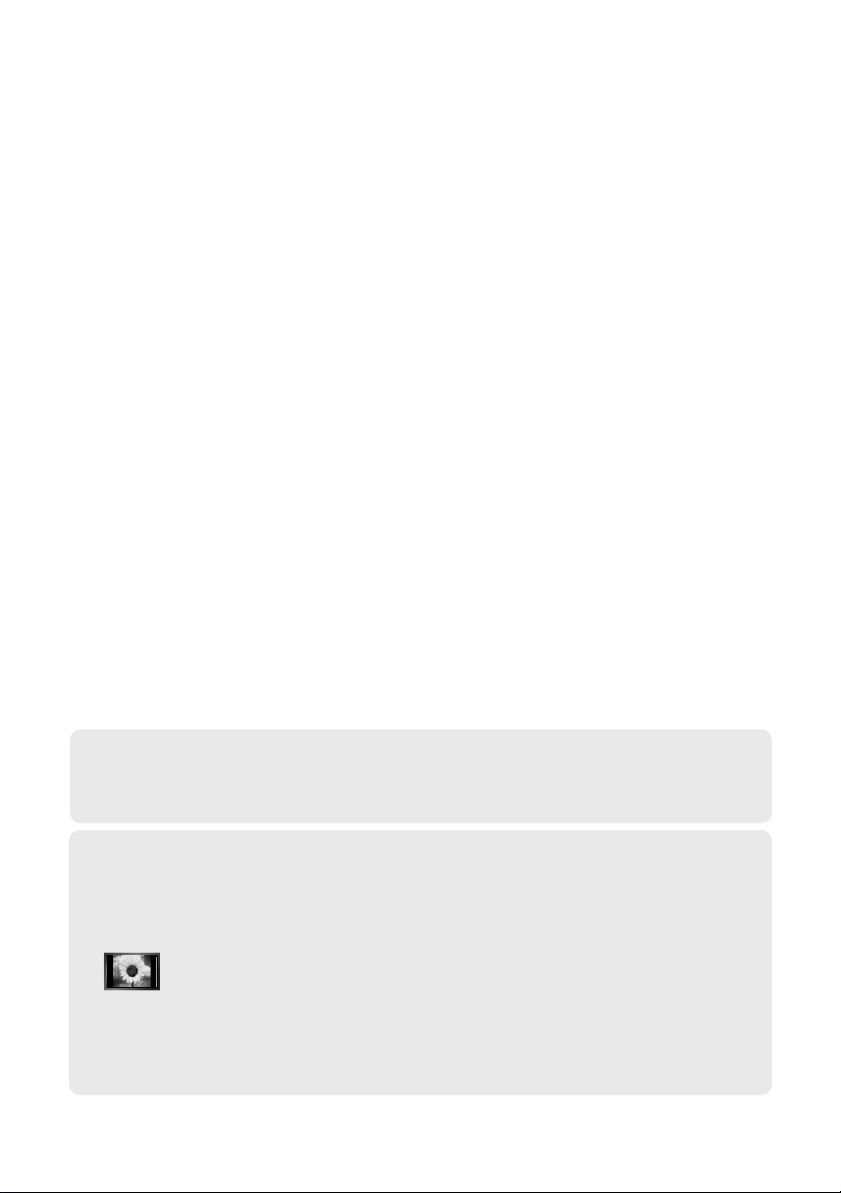
Contact Samsung wereldwijd
Wanneer u suggesties of vragen heeft met betrekking tot Samsung producten,
gelieve contact op te nemen met de consumenten dienst van Samsung.
informatie.)
Voorzorgsmaatregelen bij weergave van stilstaand beeld
Stilstaande beelden kunnen permanente schade aan uw TV-scherm toebrengen.
• Laat niet langer dan 2 uur een stilstaand beeld op het LCD-scherm staan, dat kan namelijk beeldretentie veroorzaken.
Beeldretentie wordt ook wel inbranden genoemd.
Verlaag bij de weergave van een stilstaand beeld de helderheid en het contrast om beeldretentie
te voorkomen.
•
een dvd of een computerspel kan hetzelfde effect hebben. Schade ontstaan door het bovengenoemde
effect valt niet onder de garantie.
• Het gedurende langere tijd weergeven van stilstaande beelden van dvd’s of computerspellen kan
(gedeeltelijke) scherminbranding tot gevolg
hebben. Om dit te voorkomen kunt u tijdens het weergeven van stilstaande beelden de helderheid en het contrast verminderen.
© 2008 Samsung Electronics Co., Ltd. All rights reserved.
Als u gedurende langere tijd naar uw LCD-tv kijkt terwijl het beeld in 4:3-formaat wordt weergegeven, kunnen aan de linker- en rechterkant en in het midden van het scherm randen achterblijven. Dit wordt veroorzaakt door de verschillen in lichtemissie op het scherm. Het afspelen van
(Zie de achterzijde voor mee
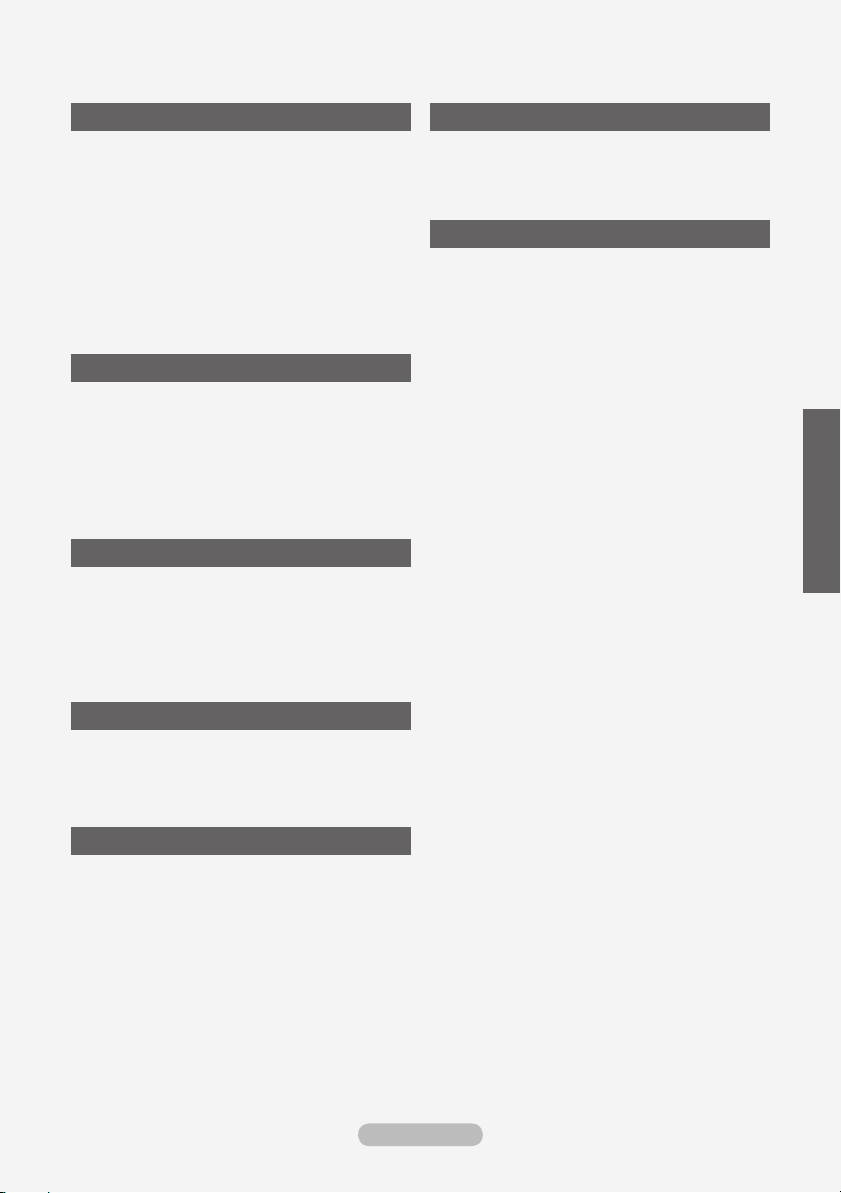
Inhoud
UWTV/MONITOR AANSLUITEN EN GEBRUIKSKLAAR MAKEN
Lijst met onderdelen ........................................... 3
De muurbevestiging installeren .......................... 3
Overzicht van het bedieningspaneel ................. 4
Overzicht van het aansluitpaneel ....................... 5
Overzicht van de afstandsbediening .................. 8
Batterijen in de afstandsbediening plaatsen ...... 9
In- en uitschakelen ............................................. 9
De TV op stand-by zetten ................................... 9
Weergave van de menu's ................................. 10
De toets TOOLS gebruiken .............................. 10
Plug & Play ........................................................11
KANALEN INSTELLEN
Kanalen automatisch opslaan .......................... 12
Kanalen handmatig opslaan ............................. 13
Kanalen toevoegen of vergrendelen ................ 14
Opgeslagen kanalen rangschikken .................. 15
Kanaalnamen vastleggen ................................. 15
Kanalen jn afstemmen .................................... 16
LNA (Low Noise Amplier) ............................... 16
BEELD INSTELLEN
De beeldstandaard wijzigen ............................. 17
Aangepast beeld instellen ................................ 18
Gedetailleerde beeldinstellingen congureren . 18
De standaard-beeldinstellingen herstellen ....... 19
De optie Beeld congureren ............................. 20
Picture in Picture (PIP) ..................................... 22
GELUID INSTELLEN
Geluidskenmerken ........................................... 23
De geluidsmodus selecteren ............................ 24
De hoofdtelefoon aansluiten
(apart verkrijgbaar) ........................................... 24
BESCHRIJVING VAN DE FUNCTIES
Uw taal kiezen .................................................. 26
Melodie / Entertainment / Spaarstand .............. 27
De bron selecteren ........................................... 28
De namen van de ingangsbron bewerken ...... 29
DTV GEBRUIKEN
Het DTV-menusysteem bekijken ...................... 30
De kanaallijst automatisch bijwerken ............... 31
De kanaallijst handmatig bijwerken .................. 31
Uw voorkeurkanalen bewerken ........................ 32
De kanaallijst selecteren .................................. 34
Programma-informatie weergeven ................... 34
De EPG-informatie (elektronische
programmagids) weergeven ............................ 35
De lijst met geplande programma’s .................. 36
De standaardgids instellen ............................... 36
Alle kanalen en voorkeurkanalen weergeven .. 37
De transparantie van het menu aanpassen ..... 37
Het kinderslot instellen .................................... 38
De ondertiteling instellen .................................. 39
De ondertitelingsmodus instellen ..................... 39
Het geluidsformaat selecteren ......................... 39
De geluidsbeschrijving selecteren .................... 40
Digitale tekst selecteren (uitsluitend Verenigd
Koninkrijk) ........................................................ 40
De tijdzone selecteren (uitsluitend Spanje) ...... 41
Productinformatie weergeven .......................... 41
De signaalinformatie controleren ..................... 42
De software bijwerken ...................................... 42
Algemene interface weergeven ........................ 43
Het menu Algemene interface selecteren ........ 43
Resetten ........................................................... 44
De voorkeurstaal selecteren (Ondertiteling,
Audio of Teletekst) ............................................ 44
Voorkeur ........................................................... 45
Nederlands
TIJD INSTELLEN
De huidige tijd instellen en weergeven ............. 25
De slaaptimer instellen ..................................... 25
De televisie automatisch in- en uitschakelen ... 26
Nederlands - 1
Nederlands - 1
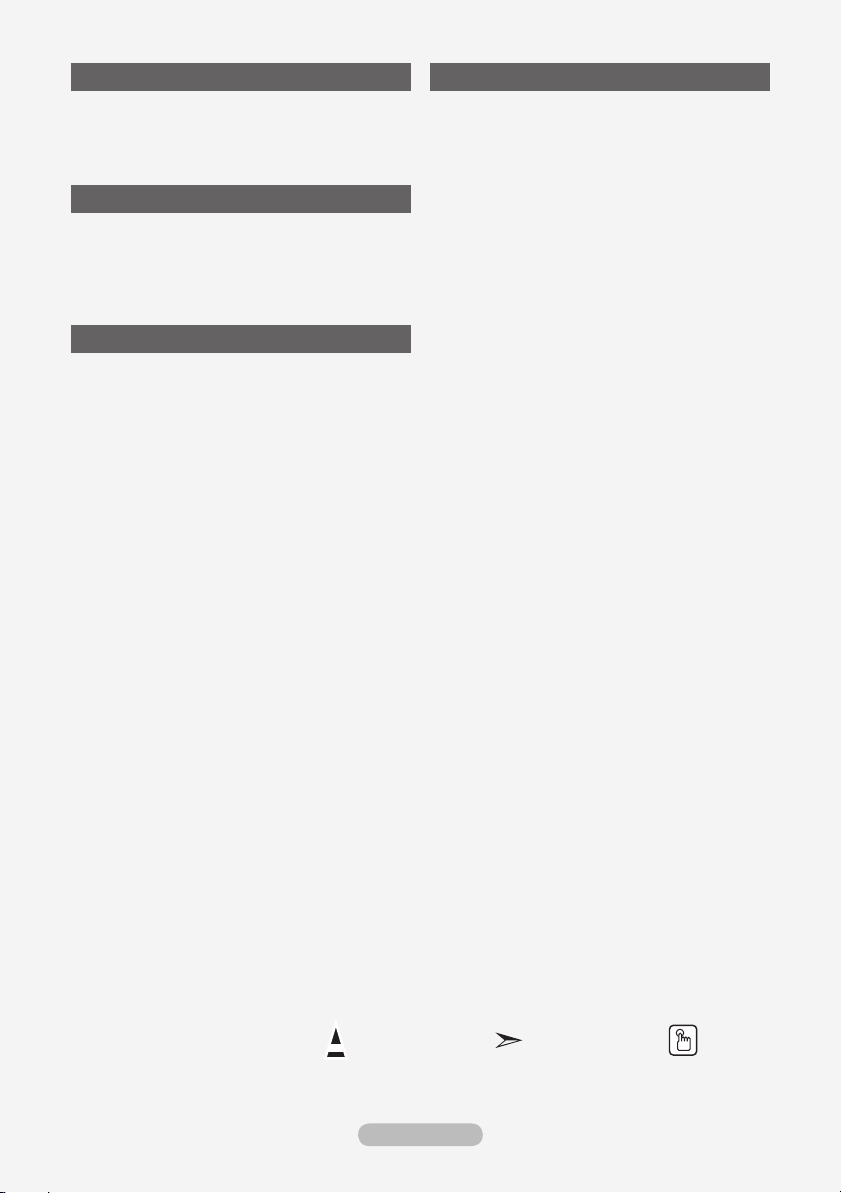
PC INSTELLEN
Software congureren (gebaseerd op
Windows XP) .................................................... 46
Weergavestanden ............................................ 46
De tv instellen voor uw pc ................................ 47
WISELINK
Gebruik van de WISELINK functie ................... 48
Gebruik van het WISELINK Menu .................... 49
Gebruik van de Foto (JPEG) lijst ...................... 50
Gebruik van de MP3 lijst .................................. 53
Gebruik van het Instellingenmenu .................... 54
TIPS VOOR GEBRUIK
Teletekstfunctie ................................................ 61
Automatische wandsteun (los verkrijgbaar) ..... 63
Diefstal voorkomen met het Kensington-
slot (afhankelijk van het model) ........................ 64
De TV vastzetten aan de wand ........................ 65
Problemen oplossen: voordat u de technische
dienst inschakelt ............................................... 66
Technische specicaties en milieu ................... 67
OVER ANYNET
Wat is Anynet+? .............................................. 55
Anynet+-apparaten aansluiten ......................... 55
Anynet+ instellen .............................................. 56
Zoeken naar en schakelen tussen Anynet+-
apparaten ......................................................... 57
Opnemen ......................................................... 59
Luisteren via een ontvanger ............................. 59
Controleer het volgende voordat u om service
verzoekt ............................................................ 60
+
Symbolen Druk op Opmerking Knop Eenmaal drukken
Nederlands - 2
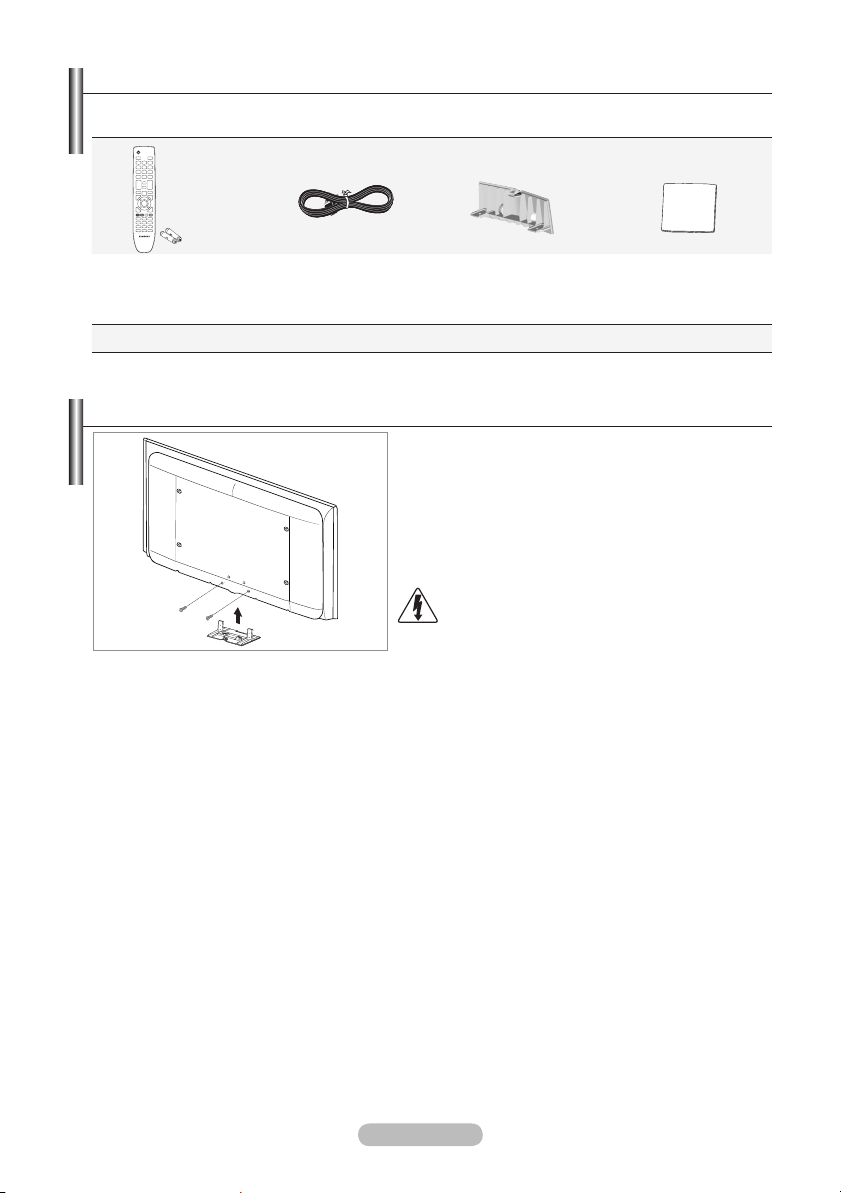
Lijst met onderdelen
Controleer of de volgende onderdelen bij uw LCD-TV zijn geleverd.
Neem contact op met uw verkoper als er onderdelen ontbreken.
Afstandsbediening
en batterijen
(AAA x 2)
Gebruikershandleiding
•
Garantiekaart / Veiligheidsvoorschriften (niet beschikbaar op alle locaties)
➣
Netsnoer Bodemkap Schoonmaakdoekje
Garantiekaart
•
De muurbevestiging installeren
Met de onderdelen voor muurbevestiging (apart verkrijgbaar)
kunt u de TV aan de muur bevestigen.
Zie de instructies bij de onderdelen voor muurbevestiging
als u wilt weten hoe u de muurbevestiging installeert.
Neem contact op met een technicus voor hulp alvorens de
muurbeugel te bevestigen.
Samsung Electronics is niet verantwoordelijk voor schade
aan het product of voor verwondingen die u zelf of anderen
oplopen wanneer u besluit de TV zelfstandig te installeren.
Monteer de muurbevestiging niet terwijl de TV is
ingeschakeld. Dit kan resulteren in persoonlijk
letsel door elektrische schokken.
Verwijder de standaard, bedek het gat aan de
➣
onderkant met een kap en zet deze met twee
schroeven vast.
Veiligheidsvoorschriften
•
Nederlands - 3
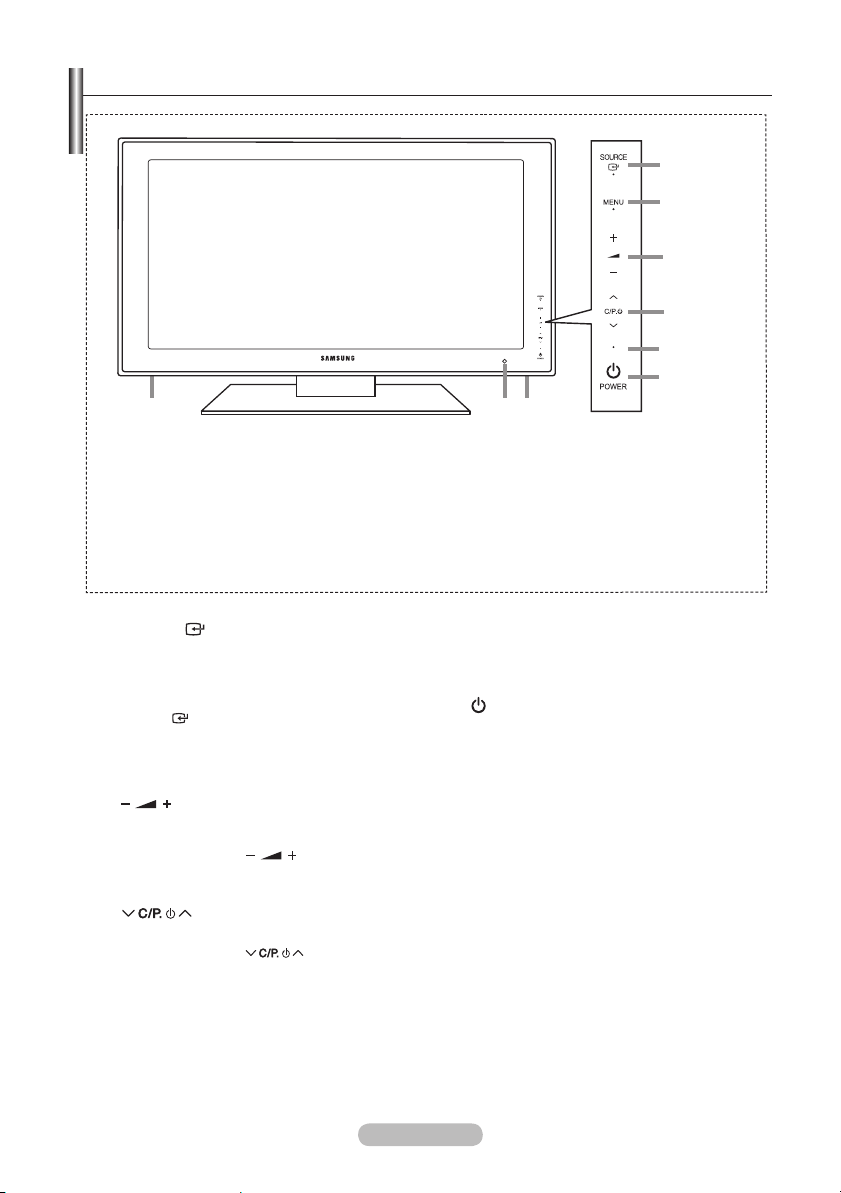
Overzicht van het bedieningspaneel
88
4
1
2
3
6
5
7
Toetsen op het voorpaneel
Druk op de toetsen voor de bediening.
De vorm en kleur van het product kunnen variëren, afhankelijk van het model.
➣
1
SOURCE
Schakelt tussen alle beschikbare invoerbronnen
(TV, Ext.1, Ext.2, AV, S-Video, Component, PC,
HDMI1, HDMI2, HDMI3, HDMI4, DTV). Gebruik
deze toets in het schermmenu zoals u de toets
ENTER
2
MENU
Druk op deze toets om een schermmenu met de
functies van de TV te openen.
3
Druk op deze toets om het volume harder of
zachter te zetten.
Gebruik de toetsen in het
schermmenu zoals u de toetsen en op de
afstandsbediening gebruikt.
4
Druk hierop om het kanaal te wijzigen.
Gebruik de toetsen in het
schermmenu zoals u de toetsen en op de
afstandsbediening gebruikt.
(Zonder de afstandsbediening kunt u de TV
inschakelen door op de kanaaltoetsen te
drukken.)
op de afstandsbediening gebruikt.
Sensor van afstandsbediening
5
Richt de afstandsbediening op dit punt van de
TV.
(Energie)
6
Druk op deze knop om de tv aan of uit te
zetten.
Aan/uit-lampje
7
Als de stroom is ingeschakeld, knippert het
lampje even om vervolgens uit te gaan. In de
stand-bymodus brandt het lampje.
Luidsprekers
8
Nederlands - 4
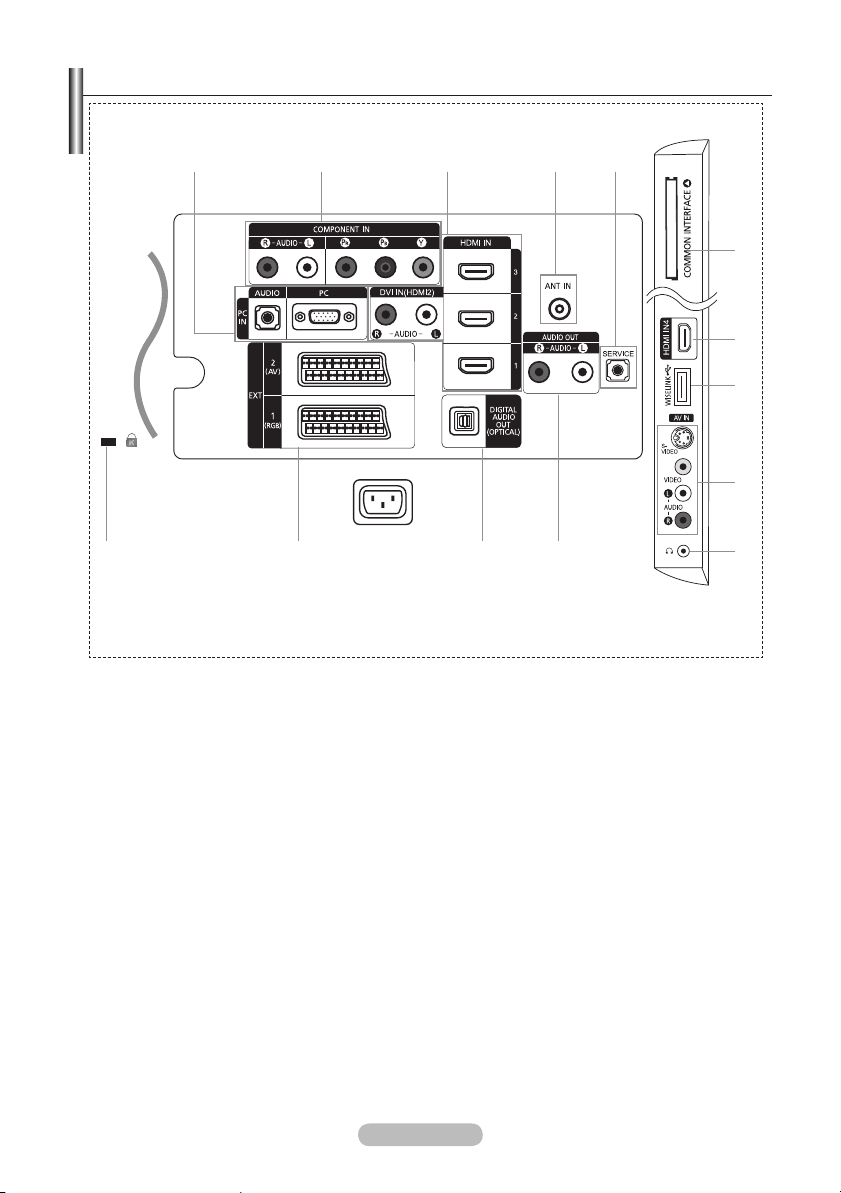
Overzicht van het aansluitpaneel
1 2 3 4 5
[Aansluitingen op zijpaneel]
6
3
7
8
Netvoeding
De vorm en kleur van het product kunnen variëren, afhankelijk van het model.
➣
Controleer of de TV is uitgeschakeld wanneer u hierop een extern apparaat aansluit.
➣
Zorg bij het aansluiten van een extern apparaat ervoor dat de kleuren van de aansluiting en de kabel
➣
overeenkomen.
1 PC IN [PC] / [AUDIO]
Aansluiting voor de video- en audio-uitvoer van de computer.
-
2 COMPONENT IN
Sluit het ene uiteinde van de videokabels (optioneel) aan op de corresponderende uitgangen (“PR”, “PB”,
-
“Y”) aan de achterzijde van de TV en het andere uiteinde op de corresponderende video-uitgangen van de
DTV of dvd-speler.
Als u de settopbox en DTV (of dvd-speler) tegelijk wilt aansluiten, sluit u eerst de settopbox op de DTV (of
-
dvd-speler) aan en vervolgens de DTV (of dvd-speler) op de TV (“PR”, “PB”, “Y”).
De PR-, PB- en Y-uitgang op uw apparatuur (DTV of dvd-speler) zijn in sommige gevallen voorzien van de
-
aanduiding Y, B-Y en R-Y of Y, Cb en Cr.
Sluit het ene uiteinde van RCA-audiokabels (optioneel) aan op “
-
TV en het andere uiteinde op de corresponderende audio-uitgangen van de DTV of dvd-speler.
3 HDMI IN 1, HDMI IN 2, HDMI IN 3,
Ondersteunt verbindingen tussen AV-apparaten met een HDMI-verbinding (settopboxen, dvd-spelers).
-
Voor een HDMI-naar-HDMI-verbinding is geen extra audioaansluiting nodig.
-
Bij gebruik van de HDMI/DVI-kabelverbinding, moet u de HDMI IN 2-aansluiting gebruiken.
-
HDMI IN 4
!@#
0
R - AUDIO - L
” aan de achterzijde van de
9
Nederlands - 5
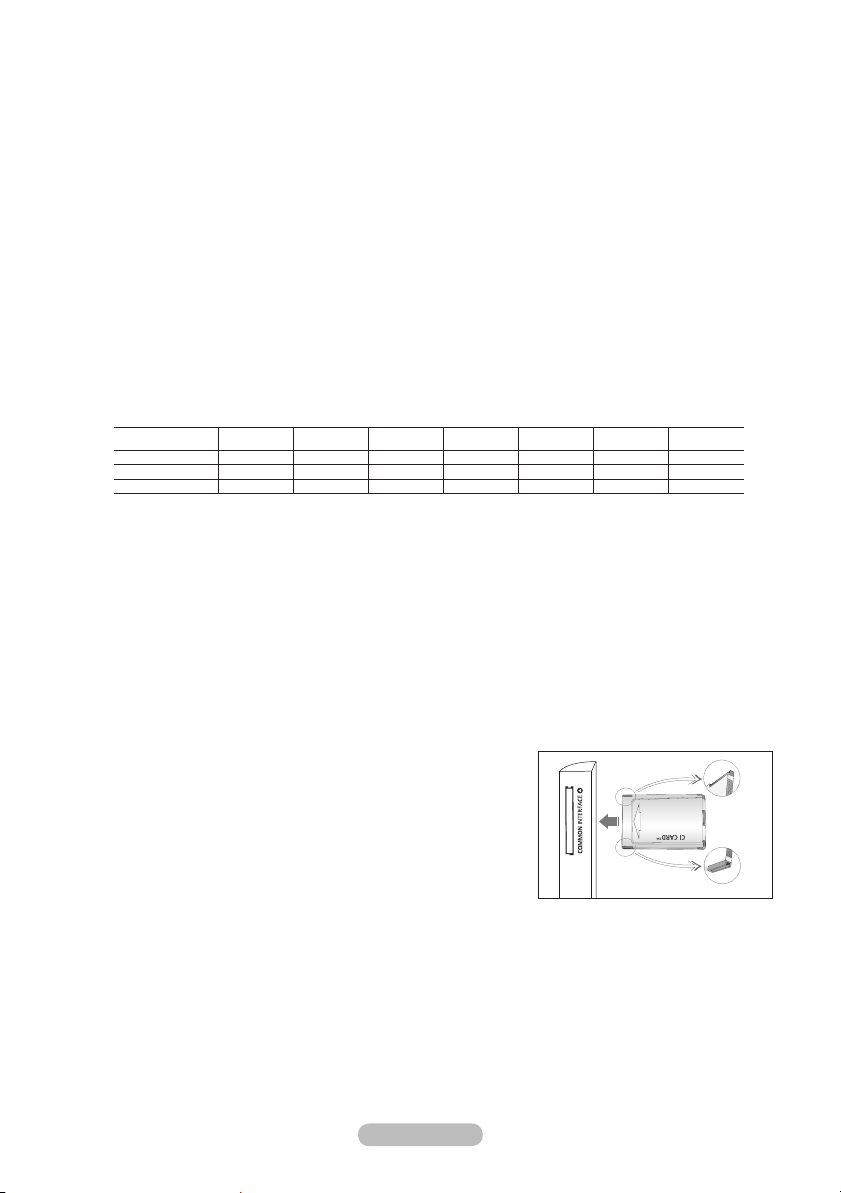
Wat is HDMI?
➣
“Met HDMI” (High Denition Multimedia Interface) kunnen digitale videogegevens met een hoge denitie
-
en meerdere kanalen met digitale audio worden verzonden.
De HDMI/DVI-uitgang ondersteunt een DVI-aansluiting op externe apparatuur met een geschikte kabel (niet
-
meegeleverd). Het verschil tussen HDMI en DVI is dat het HDMI-apparaat minder groot is, is voorzien van
een functie voor HDCP-codering (High Bandwidth Digital Copy Protection) en digitale audio van meerdere
kanalen ondersteunt.
De TV geeft geluid en afbeeldingen mogelijk niet correct weer wanneer dvd-spelers/aftakdozen/
➣
satelietontvangers zijn aangesloten die HDMI-versies ondersteunen die ouder zijn dan versie 1.3.
Wanneer u een oudere HDMI-kabel aansluit en er is geen geluid, sluit u de HDMI-kabel aan op
de HDMI IN 2-aansluiting en sluit u de geluidskabels aan op de DVI IN (HDMI2) [R-AUDIO-L]aansluitingen achterop de TV. Als dit gebeurt, controleert u de HDMI-versie bij het bedrijf waar u
de dvd-speler/aftakdoos/satellietontvanger hebt aangeschaft. Vervolgens vraagt u een rmware-
update aan. HDMI-kabels ouder dan versie 1.3 kunnen een slechte weergave veroorzaken of
zorgen dat er helemaal geen beeld wordt weergegeven.
DVI IN(HDMI2) [R-AUDIO-L]
DVI-audio-uitgangen voor externe apparaten.
-
Ondersteunde modi voor HDMI/DVI en Component
➣
HDMI/DVI 50 Hz X X X O O O O
HDMI/DVI 60 Hz X O X X O O O
Component O O O O O O O
4
ANT IN
Voor de juiste weergave van kanalen moet de TV een signaal onTVangen via een van de volgende bronnen:
Buitenantenne, kabeltelevisienetwerk of satellietnetwerk
-
5
SERVICE
Aansluiting alleen voor ONDERHOUD.
-
Sluit dit aan op de aansluiting op de optionele wandsteun. Met deze functie kunt u de weergavehoek van
-
de tv via uw afstandsbediening bijstellen.
6 Sleuf voor COMMON INTERFACE
Wanneer u bij sommige kanalen geen “CI-kaart” hebt geplaatst, wordt “Vervormd signaal” op het scherm
-
weergegeven.
De koppelingsgegevens met een telefoonnummer, de ID van de CI-kaart, de host-ID en andere informatie
-
worden gedurende 2-3 minuten weergegeven. Neem contact op
met uw serviceprovider als er een foutbericht wordt weergegeven.
Wanneer de kanaalgegevens zijn gecongureerd, wordt
-
het bericht “Update voltooid” weergegeven. Hiermee wordt
aangegeven dat de kanaallijst nu is bijgewerkt.
U moet een CI-kaart aanschaffen bij een lokale kabelaanbieder.
➣
Verwijder de CI-kaart door deze voorzichtig eruit te trekken, want
de kaart kan beschadigen als u deze laat vallen.
Plaats de CI-kaart in de richting die op de kaart staat
➣
gemarkeerd.
De plaats van het COMMON INTERFACE-slot kan variëren afhankelijk van het model.
➣
7 WISELINK
Sluit een USB-opslagapparaat aan om fotobestanden (jpeg) te bekijken en geluidsbestanden (mp3)
-
af te spelen
480i 480p 576i 576p 720p 1080i 1080p
Nederlands - 6
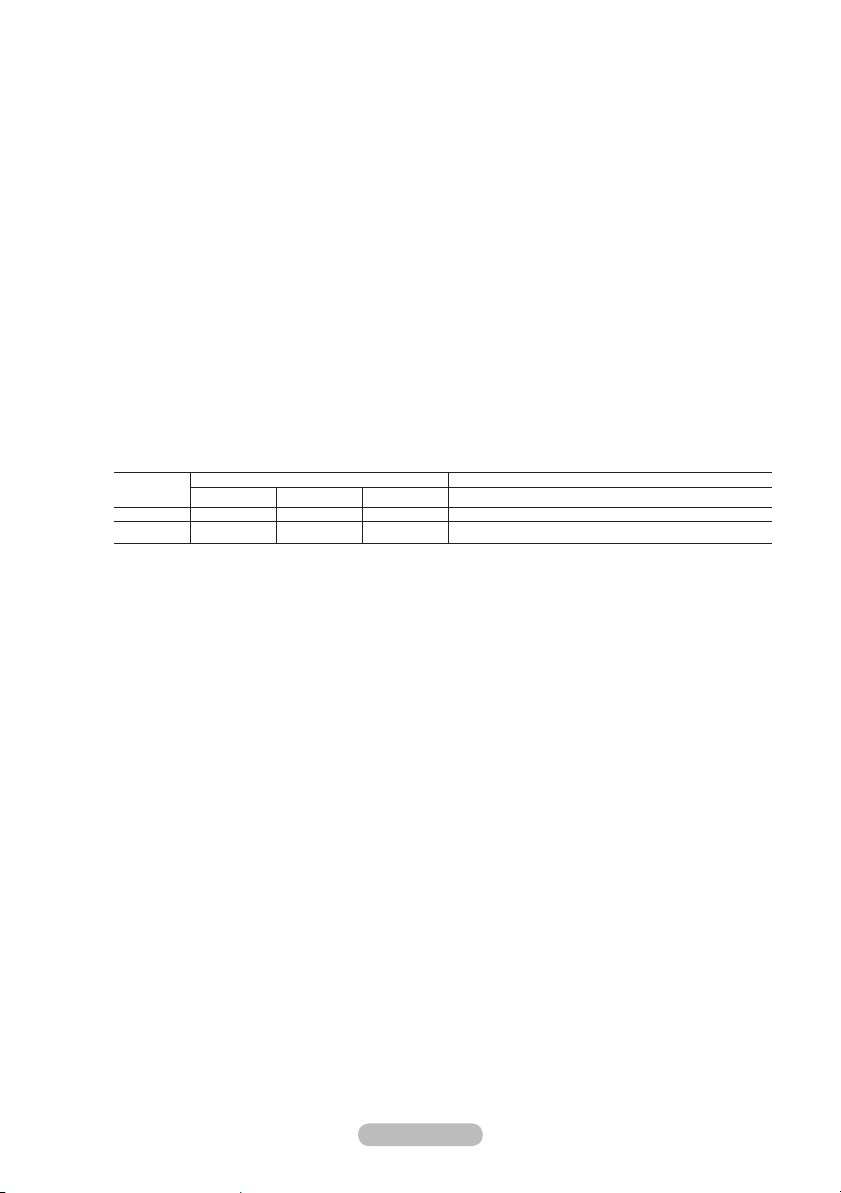
8
S-VIDEO of VIDEO / R-AUDIO-L
Sluit een RCA- of S-VIDEO-kabel aan op geschikte externe audio- of videoapparatuur, zoals een
-
videorecorder, dvd-speler of camcorder.
Sluit RCA-geluidskabels aan op “R - AUDIO - L” op uw systeem en sluit de andere uiteinden van de kabels
-
aan op de bijbehorende aansluitpunten van het A/V-apparaat.
9 KOPTELEFOONAANSLUITING
Hoofdtelefoon kan worden aangesloten op het betreffende aansluitpunt op uw systeem. Wanneer de
-
hoofdtelefoon is aangesloten, worden de ingebouwde luidsprekers uitgeschakeld.
0
AUDIO OUT [R-AUDIO-L]
Sluit het ene uiteinde van RCA-audiokabels aan op de uitgangen AUDIO OUT [R-AUDIO-L] aan de
-
achterzijde van de TV en het andere uiteinde op de corresponderende audio-ingangen van de versterker of
de dvd-thuisbioscoop.
!
DIGITAL AUDIO OUT (OPTICAL)
Sluit een component voor digitale audio aan.
-
Wanneer de HDMI IN-ingangen zijn aangesloten, voert de DIGITAL AUDIO OUT (OPTICAL)-aansluiting
➣
op de tv maar audio van twee kanalen uit. Als u audio voor kanaal 5.1 wilt horen, sluit u de optische
aansluiting van de dvd-speler of aftakdoos/satellietontvanger rechtstreeks aan op een versterker of
thuisbioscoop, en niet op de tv.
@
EXT 1, EXT 2
Aansluiting
EXT 1 O O O Alleen de TV-of DTV-uitgang is beschikbaar.
EXT 2 O O Uitgang naar keuze.
Ingangen of uitgangen voor externe apparaten, zoals een videorecorder, dvd-speler, spelcomputer of
-
Video Audio (L/R) RGB Video + audio (L/R)
Ingang Uitgang
videodiscspeler.
#
Kensington-slot (afhankelijk van het model)
Het Kensington-slot (optioneel) is een vergrendeling waarmee u het systeem fysiek kunt vastzetten voor
-
gebruik in het openbaar.
Als u een vergrendelingsapparaat wilt gebruiken, neemt u contact op met de leverancier bij wie u de TV
-
hebt aangeschaft.
De plaats van het Kensington-slot kan variëren afhankelijk van het model.
-
Nederlands - 7
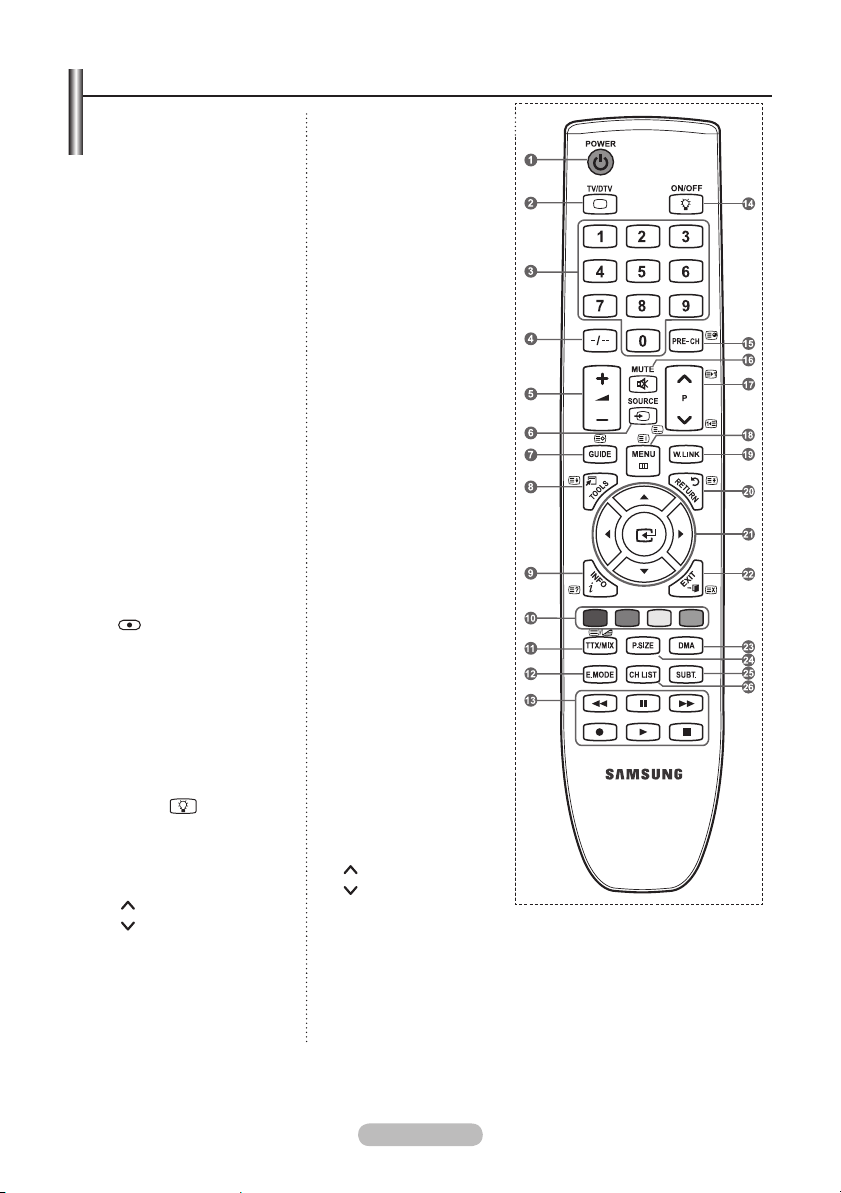
Overzicht van de afstandsbediening
Stand-bytoets voor de TV
1
Hiermee selecteert u direct de
2
TV- en DTV-modus.
Cijfertoetsen voor directe
3
kanaalkeuze
Kanaal kiezen met één of
4
twee cijfers
+ : Volume verhogen
5
– : Volume verlagen
Beschikbare bron selecteren
6
Elektronische programmagids
7
(EPG) weergeven
Gebruik deze toets om snel
8
veelgebruikte functies te
selecteren.
Informatie over de huidige
9
uitzending bekijken
Gekleurde toetsen: Gebruik
0
deze toetsen in de lijst Kanaal
en WISELINK, enzovoort.
Druk op deze toets om
@
de optionele weerave- en
geluidmodi voor sport, lms en
spelcomputers weer te geven.
Gebruik deze toetsen met de
#
functies DMA, WISELINK en
Anynet+.
( : deze afstandsbediening
kan worden gebruikt
voor Samsung-recorders
die de functie Anynet+
ondersteunen.)
Druk hierop om de knoppen
$
op de afstandsbediening
te verlichten. Deze functie
is handig als het donker is.
(Als u de afstandsbediening
gebruikt met de knop
ON/OFF ingesteld op
Aan, gaat de batterij mind er
lang mee.)
Vorig kanaal
%
Geluid tijdelijk uitzetten
^
P : volgend kanaal
&
P : vorig kanaal
Hiermee geeft u het
*
hoofdmenu weer
Met deze functie kunt
(
u fotobestanden en
geluidsbestanden van een
extern apparaat afspelen.
Terug naar het vorige menu
)
Cursor besturen binnen het
a
menu
Het schermmenu afsluiten
b
Gebruik deze toets
c
wanneer u een SAMSUNG
DMA-apparaat (Digital
Media Adapter) aansluit
via een HDMI-interface
en overschakelt naar de
DMA-modus. (De DMA-knop
is optioneel.) Raadpleeg
de gebruikershandleiding
bij de DMA voor meer
informatie over de
bedieningsprocedures.
Deze knop is beschikbaar
als “Anynet+ (HDMI-CEC)"
is ingesteld op “Aan” (zie
pagina 56).
Beeldformaat selecteren
d
Digitale ondertiteling
e
weergeven
Hiermee wordt “Kanalenlijst”
f
weergegeven op het scherm.
Teletekstfuncties
Teletekstmodus verlaten
2
Teletekstmodus selecteren
6
(LIST/FLOF)
Teletekst opslaan
7
Beeldformaat teletekst
8
selecteren
Teletekst weergeven
9
Fastext-onderwerp
0
selecteren
Wisselen tussen Teletekst,
!
Dubbel of Mix.
Teletekst-subpagina
%
P :
volgende teletekstpagina
&
P : vorige teletekstpagina
Teletekst-index
*
Teletekst vastzetten
)
Teletekst uitschakelen
b
Fel licht kan de werking van de afstandsbediening beïnvloeden.
➣
Nederlands - 8
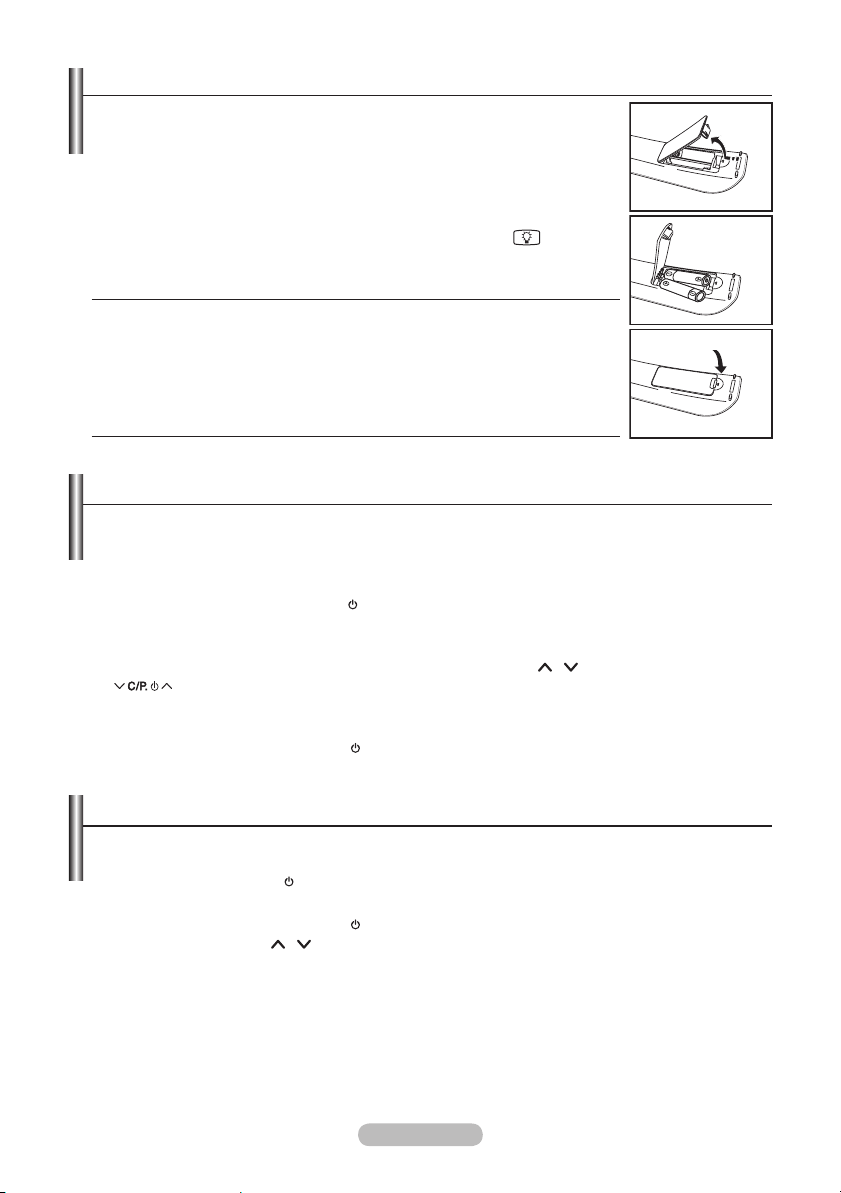
Batterijen in de afstandsbediening plaatsen
1. Open het klepje achter op de afstandsbediening met een opwaartse beweging
zoals aangegeven in de afbeelding.
2. Plaats twee AAA-batterijen.
Zorg ervoor dat de “+” en “-” van de batterijen overeenkomen met
➣
deafbeelding in het vakje.
3. Schuif het klepje weer terug.
Als u de afstandsbediening gebruikt met de knop ON/OFF ingesteld
➣
op Aan, gaat de batterij mind er lang mee.
Controleer het volgende als de afstandsbediening niet werkt:
➣
1. Is de TV ingeschakeld?
2. Zijn de plus- en minpolen van de batterijen tegengesteld geplaatst?
3. Zijn de batterijen leeg?
4. Is er een stroomstoring of zit de stekker niet in het stopcontact?
5. Schijnt er vlakbij speciaal uorescerend licht of neonlicht?
In- en uitschakelen
Het netsnoer is bevestigd aan de achterzijde van de TV.
1. Steek de stekker in een geschikt stopcontact.
Het stand-bylampje op het apparaat brandt.
➣
2. Druk op P op het apparaat.
U kunt ook op de POWER-toets of de toets TV/DTV op de afstandsbediening drukken om de TV
➣
aan te zetten.
Het kanaal waar u het laatst naar hebt gekeken, wordt automatisch opnieuw geselecteerd.
➣
3. Druk op de cijfertoetsen (0~9) of de toets kanaal omhoog/omlaag ( / ) op de afstandsbediening of
➣
4. Druk nogmaals op de POWER-toets om de TV uit te schakelen.
op het apparaat.
Wanneer u de TV de eerste keer inschakelt, wordt u gevraagd de taal te kiezen waarin de menu’s
moeten worden weergegeven.
De TV op stand-by zetten
U kunt de TV op stand-by zetten om het energieverbruik te verminderen. De stand-bymodus kan
handig zijn als u even wilt stoppen met kijken (bijvoorbeeld tijdens het eten).
1. Druk op de POWER-toets op de afstandsbediening.
Het beeld wordt uitgeschakeld en er gaat een rood stand-bylampje branden op het apparaat.
➣
2. Druk nogmaals op de POWER-toets , een cijfertoets (0-9), de toets TV/DTV of de toets voor het
volgende/vorige kanaal ( / ) om de TV weer in te schakelen.
Laat de TV niet gedurende langere tijd op stand-by staan (zoals tijdens vakanties). Haal ook de
➣
stekker uit het stopcontact en ontkoppel de antenne.
Nederlands - 9

Weergave van de menu's
1. Schakel het apparaat in en druk op de toets MENU.
Het hoofdmenu verschijnt op het scherm. Links in het menu
worden pictogrammen weergegeven: Beeld, Geluid, Kanaal,
Instellingen, Invoer en Digitaal menu.
2. Druk op de toets ▲ of ▼ om een van de pictogrammen te
selecteren.
Druk vervolgens op de toets
ENTER
voor weergave van het
submenu van het pictogram.
3. Druk op de toets EXIT om het menu te verlaten.
De schermmenu's verdwijnen na ongeveer één minuut uit
➣
beeld.
De toets TOOLS gebruiken
U kunt de toets TOOLS gebruiken om snel en eenvoudig
uw meestgebruikte functies te selecteren. Het menu “Extra”
wordt gewijzigd afhankelijk van de externe invoermodus die u
weergeeft.
1. Druk op de toets TOOLS.
Het menu “Extra” wordt weergegeven.
2. Druk op ▲ of ▼ om een menu te selecteren.
3. Druk op toetsen ▲/▼/◄/►/
items weer te geven, te wijzigen of te gebruiken. Zie de pagina
over de functie voor een gedetailleerde omschrijving van de
verschillende functies.
Anynet+ (HDMI-CEC),
♦
Beeldmodus,
♦
Geluidmodus,
♦
Slaaptimer,
♦
SRS TS XT,
♦
Spaarstand,
♦
Dual I-II,
♦
PIP,
♦
Autom. afstellen,
♦
zie pagina
zie pagina
zie pagina
zie pagina
zie pagina
zie pagina
zie pagina
22
zie pagina
zie pagina
17
23
25
23
28
24
ENTER
56
47
om de geselecteerde
TV
Modus : Standaard
Verlichting 7
Contrast 95
Helderheid 45
Scherpte 50
Kleur 50
Tint G50 R50
Detailinstellingen
sMeer
Verpl. Enter Terug
Anynet+ (HDMI-CEC)
Beeldmodus : Standaard
Geluidmodus : Aangepast
Slaaptimer : Uit
SRS TS XT : Uit
Spaarstand : Uit
Dual I-II : Mono
Verpl. Enter Terug
Verpl. Enter Sluiten
Beeld
Extra
Nederlands - 10

Plug & Play
Wanneer u de TV voor het eerst inschakelt, worden enkele
basisinstellingen automatisch achtereenvolgens uitgevoerd.
De volgende instellingen zijn beschikbaar.
Alle functies voor digitale TV (DVB) werken alleen in landen of
➣
gebieden waar digitale televisiesignalen per zendmast
[DVB-T (MPEG2)] worden uitgezonden. Vraag aan uw
plaatselijke leverancier of u DVB-T-signalen kunt ontvangen.
Hoewel deze TV voldoet aan de DVB-T-specicatie, wordt
de compatibiliteit met toekomstige DVB-T-signalen niet
gegarandeerd. Diverse functie kunnen in bepaalde landen niet
beschikbaar zijn.
1. Druk op de POWER-toets op de afstandsbediening.
Het bericht “Start Plug & Play.” wordt weergegeven terwijl “OK” is geselecteerd.
2. Selecteer de gewenste taal door op de toets ▲ of ▼ te drukken.
Druk op de toets
3. Druk op de toets ◄ of ► om “Winkeldemo” of “Thuisgebruik” te selecteren en druk vervolgens op
ENTER
U kunt het beste de TV instellen op de modus “Thuisgebruik” voor het beste beeld bij u thuis.
➣
De modus “Winkeldemo” is alleen bedoeld voor gebruik in winkels.
➣
Als de tv per ongeluk is ingesteld op de modus “Winkeldemo” en u wilt terugkeren naar de
➣
standaardmodus “Thuisgebruik”, drukt op de volumetoets op de tv. Wanneer het schermmenu voor
het volume wordt weergegeven, drukt u 5 seconden op de knop MENU op de tv.
4. Het bericht “Antenne-ingang controleren” wordt weergegeven terwijl “OK” is geselecteerd.
Druk op de toets
Controleer of de antennekabel op de juiste manier is aangesloten.
➣
5. Selecteer het gewenste land door op de toets ▲ of ▼ te drukken.
Druk op de toets
6. Het bericht “Sommige DTV-functies zijn mogelijk niet beschikbaar. Digitaal scannen?” wordt
weergegeven. Druk op de knop ◄ of ► om “Ja” of “Nee” te selecteren en druk vervolgens op de knop
ENTER .
Ja: Er wordt eerst analoog gezocht, vervolgens wordt er ook automatisch naar DTV-kanalen gezocht.
Nee: Er wordt alleen analoog gezocht.
Deze functie wordt ondersteund in alle landen, behalve de volgende: Frankrijk, Duitsland, Italië,
➣
Nederland, Spanje, Zwitserland, Ver. Koninkrijk, Oostenrijk.
7. Het menu “Automatisch opslaan” wordt weergegeven terwijl “Start is geselecteerd”.
Druk op de toets
Het zoeken van de kanalen start en eindigt automatisch.
➣
Het menu voor het zoeken naar DTV-kanalen wordt weergegeven en het DTV-kanaal wordt
automatisch bijgewerkt.
Als het DTV-kanaal is bijgewerkt, wordt de bron in de bronlijst van het menu Invoer automatisch gewijzigd
➣
in DTV
Nadat alle beschikbare kanalen zijn opgeslagen, verschijnt het menu “Klok instellen”.
Druk op elk gewenst moment op
➣
Zie pagina 31 van deze handleiding voor meer informatie over het bijwerken van DTV-kanalen.
➣
Nadat alle beschikbare digitale kanalen zijn opgeslagen, wordt een scherm weergegeven waarin u
een tijdzone voor uw land kunt selecteren.
8. Druk op de toets
Selecteer de “Maand”, “Data”, “Jaar”, “Uur” of “min” door op de toets ◄ of ► te drukken.◄ of ► te drukken. te drukken.
Stel de “Maand”, “Data”, “Jaar”, “Uur” of “min” in door op de toets ▲ of ▼ te drukken.
U kunt “Maand”, “Data”, “Jaar”, “Uur” en “min” ook instellen met de cijfertoetsen op de
➣
afstandsbediening.
ENTER
.
ENTER
ENTER
ENTER
.
ENTER
om uw keuze te bevestigen.
.
om uw keuze te bevestigen.
.
ENTER
.
om de opslagprocedure te onderbreken.
Plug & Play
Start Plug & Play.
OK
Enter
Nederlands - 11

9. Druk op de toets
de toets
Zelfs als u niet op de toets
➣
ENTER
ENTER
om de instelling te bevestigen. Het bericht “Veel kijkplezier” verschijnt. Druk op
wanneer u gereed bent.
ENTER
drukt, verdwijnt het bericht automatisch na een paar seconden.
Taalkeuze: selecteer uw taal.
Land: selecteer uw land.
Automatisch opslaan: hiermee scant u automatisch op beschikbare kanalen in het lokale
gebied en slaat u deze op.
Klok instellen: hiermee stelt u de TV-klok in op de lokale tijd.
Als u deze functie wilt resetten...
1. Druk op de toets MENU om het menu weer te geven.
Druk op de toets ▲ of ▼ om “Instellingen” te selecteren en druk
op de toets
2. Druk nogmaals op de toets
ENTER
.
ENTER
om “Plug & Play” te
selecteren.
Zie pagina 11 voor meer informatie over het instellen.
De functie “Plug & Play” is alleen beschikbaar in de modus
➣
TV.
TV
Plug & Play
Taalkeuze : Nederlands
Tijd
Wandsteun
Melodie : Uit
Entertainment : Uit
Spaarstand : Uit
PIP
Enter Terug
Instellingen
Verpl. Enter Terug
Plug & Play
Plug & Play starten
OK
Kanalen automatisch opslaan
U kunt scannen op de beschikbare frequentiebereiken (beschikbaarheid is afhankelijk van waar u
woont).
Automatisch toegewezen kanaalnummers komen mogelijk niet overeen met de feitelijke of
gewenste kanaalnummers. U kunt nummers echter handmatig rangschikken en ongewenste
kanalen wissen.
1. Druk op de toets MENU om het menu weer te geven.
Druk op de toets ▲ of ▼ om “Kanaal” te selecteren en druk op
de toets
ENTER
2. Druk op de toets
.
ENTER
om “Land” te selecteren.
3. Selecteer het gewenste land door op de toets ▲ of ▼ te
drukken.
Druk op de toets
Hoewel u de landinstelling in dit menu hebt gewijzigd, is de
➣
ENTER
om uw keuze te bevestigen.
landinstelling voor DTV niet gewijzigd. (Zie pagina 31)
TV
Land :
Automatisch opslaan
Handm. opslaan
Kanaalbeheer
Sorteren
Naam
Fijnafstemming
LNA : Uit
Verpl. Enter Terug
4. Druk op de toets ▲ of ▼ om “Automatisch opslaan” te
selecteren en druk op de toets
5. Druk op de toets
De TV start met het opslaan van alle beschikbare kanalen.
➣
Druk op elk gewenst moment op
➣
ENTER
ENTER
.
.
ENTER
om de opslagprocedure te onderbreken en terug te
keren naar het menu “Kanaal”.
6. Nadat alle beschikbare kanalen zijn opgeslagen, verschijnt het menu “Sorteren”. (Zie pagina 15)
Kanaal
Ver. Koninkrijk
Nederlands - 12
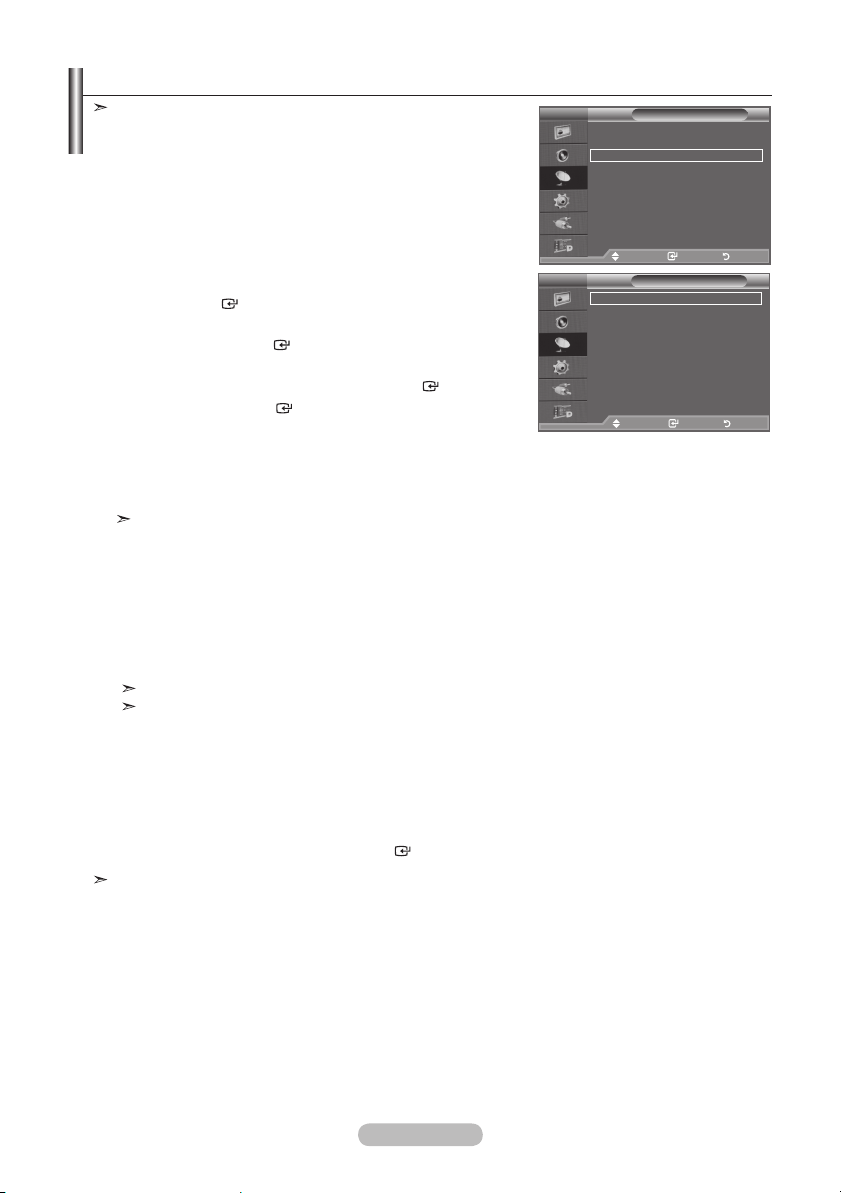
Kanalen handmatig opslaan
Niet beschikbaar in de modus DTV of externe invoer.
U kunt TV-kanalen opslaan, waaronder kanalen die via
kabelnetwerken worden ontvangen.
Bij het handmatig opslaan van kanalen kunt u het volgende
kiezen:
♦
Of u een gevonden kanaal al dan niet opslaat.
♦
Het nummer van ieder opgeslagen kanaal waaraan u een naam
wilt toewijzen.
1. Druk op de toets MENU om het menu weer te geven.
Druk op de toets ▲ of ▼ om “Kanaal” te selecteren en druk op
de toets
ENTER
.
2. Druk op de toets ▲ of ▼ om “Handm. opslaan” te selecteren en
druk op de toets
ENTER
.
3. Selecteer de gewenste optie door op de toets ▲ of ▼ te
drukken en druk vervolgens op de toets
4. Druk op de toets
ENTER
wanneer u tevreden bent met de
ENTER
.
instelling.
TV
Land :
Automatisch opslaan
Handm. opslaan
Kanaalbeheer
Sorteren
Naam
Fijnafstemming
LNA : Uit
Verpl. Enter Terug
TV
Programma : P 2
Kleursysteem : Auto
Geluidssysteem : BG
Kanaal : C 3
Zoeken : 77 MHz
Opslaan : ?
Verpl. Enter Terug
5. Druk op de toets EXIT om het menu te verlaten.
♦ Programma (Programmanummer dat aan een kanaal wordt toegewezen)
− Druk op de toets ▲ of ▼ tot u het juiste nummer vindt.
U kunt het kanaalnummer ook rechtstreeks selecteren door de cijferknoppen (0-9) in te drukken.
♦ Kleursysteem: Auto/PAL/SECAM/NTSC4.43
− Druk op de toets ▲ of ▼ om de gewenste kleurennorm te selecteren.
♦ Geluidssysteem: BG/DK/I/L
− Druk op de toets ▲ of ▼ om de gewenste geluidsnorm te selecteren.
♦ Kanaal (Als u het nummer weet van het kanaal dat u wilt opslaan)
− Druk op de toets ▲ of ▼ om C (antennekanaal) of S (kabelkanaal) te selecteren.
− Druk op de toets ► en vervolgens op de toets ▲ of ▼ om het gewenste nummer te selecteren.
U kunt het kanaalnummer ook rechtstreeks selecteren door de cijferknoppen (0-9) in te drukken.
Als er geen geluid is of als het geluid is vervormd, selecteert u nogmaals de gewenste
geluidsstandaard.
♦ Zoeken (Als u de kanaalnummers niet weet)
− Druk op de toets ▲ of ▼ om het zoeken te starten.
− De tuner scant het frequentiebereik totdat het eerste kanaal of het door u geselecteerde kanaal in
beeld komt.
♦ Opslaan (Het kanaal en het bijbehorende programmanummer opslaan)
− Selecteer “OK” door op de toets
ENTER
te drukken.
Kanaalmodus
− P (Programmamodus): Als u klaar bent met instellen, zijn de zendstations die u kunt ontvangen
toegewezen aan de positienummers P00 tot P99. In deze modus kunt u een kanaalnummer
selecteren door het positienummer in te toetsen.
− C (Antennekanaalmodus): In deze modus kunt u een kanaal selecteren door het nummer in te
toetsen dat aan het zendstation is toegewezen.
− S (Kabelkanaalmodus): In deze modus kunt u een kanaal selecteren door het nummer in te toetsen
dat aan het kabelkanaal is toegewezen.
Kanaal
Ver. Koninkrijk
Handm. opslaan
Nederlands - 13
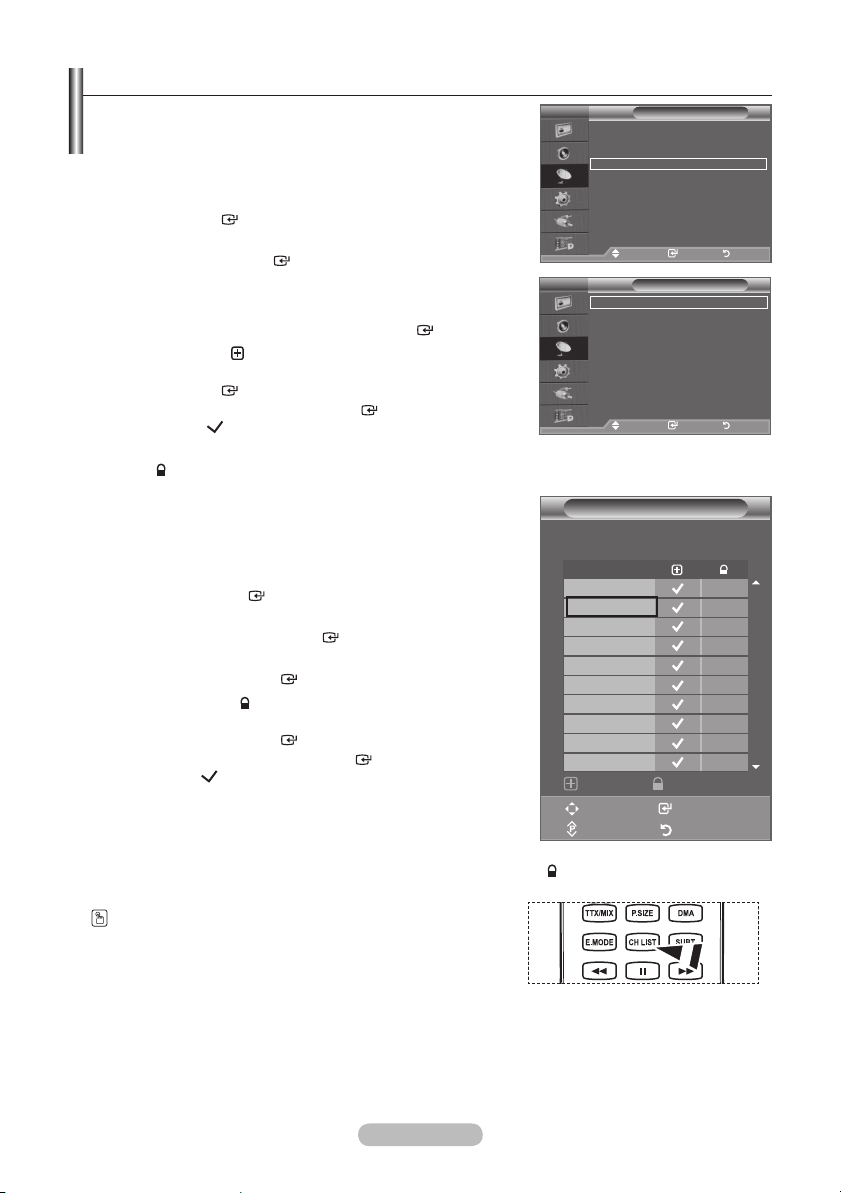
Kanalen toevoegen of vergrendelen
Niet beschikbaar in de modus DTV of externe invoer.
➣
Met Kanaalbeheer kunt u eenvoudig kanalen vergrendelen of
toevoegen.
1. Druk op de toets MENU om het menu weer te geven.
Druk op de toets ▲ of ▼ om “Kanaal” te selecteren en druk op
de toets
ENTER
2. Druk op de toets ▲ of ▼ om “Kanaalbeheer” te selecteren en
druk op de toets
♦ Kanalen toevoegen
Met Kanalenlijst kunt u kanalen toevoegen.
3. Selecteer Kanalenlijst door op de toets
4. Ga naar het veld ( ) door op de toetsen ▲/▼/◄/► te drukken,
selecteer een kanaal dat toegevoegd moet worden en druk op
de toets
ENTER
Als u nogmaals op de knop ENTER drukt, verdwijnt het
➣
symbool ( ) naast het kanaal en wordt het kanaal niet
toegevoegd.
“ ” is actief wanneer “Kinderslot” is ingesteld op “Aan”.
➣
♦ Kanalen vergrendelen
Door video en geluid uit te zetten kunt u met deze functie
voorkomen dat ongeautoriseerde gebruikers, zoals kinderen,
ongepaste programma’s bekijken.
5. Druk op de toets ▲ of ▼ om “Kinderslot” te selecteren en druk
op de toets
6. Selecteer “Aan” door op de toets ▲ of ▼ te drukken en druk
vervolgens op de toets
7. Druk op de toets ▲ of ▼ om “Kanalenlijst” te selecteren en
druk op de toets
8. Ga naar het veld “ ” door op de toetsen ▲/▼/◄/► te
drukken, selecteer een kanaal dat vergrendeld moet worden en
druk op de toets
Als u nogmaals op de knop ENTER drukt, verdwijnt het
➣
symbool ( ) naast het kanaal en wordt de kanaalvergrendeling
geannuleerd.
Een blauw scherm wordt weergegeven wanneer het kinderslot
➣
is ingeschakeld.
9. Druk op de toets EXIT om het menu te verlaten.
Selecteer “Aan” of “Uit” voor “Kinderslot” om de kanalen die onder “ ” zijn geselecteerd, eenvoudig te
➣
activeren of deactiveren.
U kunt deze opties selecteren door op de toets CH LIST op de
afstandsbediening te drukken.
.
ENTER
.
om het toe te voegen.
ENTER
.
ENTER
ENTER
ENTER
ENTER
te drukken.
.
.
.
TV
Land :
Automatisch opslaan
Handm. opslaan
Kanaalbeheer
Sorteren
Naam
Fijnafstemming
LNA : Uit
Verpl. Enter Terug
TV
Kanalenlijst
Kinderslot : Uit
P 1 C3
Prog.
0 C-1 C3
2 BBC 1
3 C74
4 C75
5 C76
6 S3
7 S4
8 S6
9 S7
Toevoegen Vergrend.
Verpl. Enter
Pagina Terug
Kanaalbeheer
Verpl. Enter Terug
Kanalenlijst
Kanaal
Ver. Koninkrijk
1 / 10
Nederlands - 14
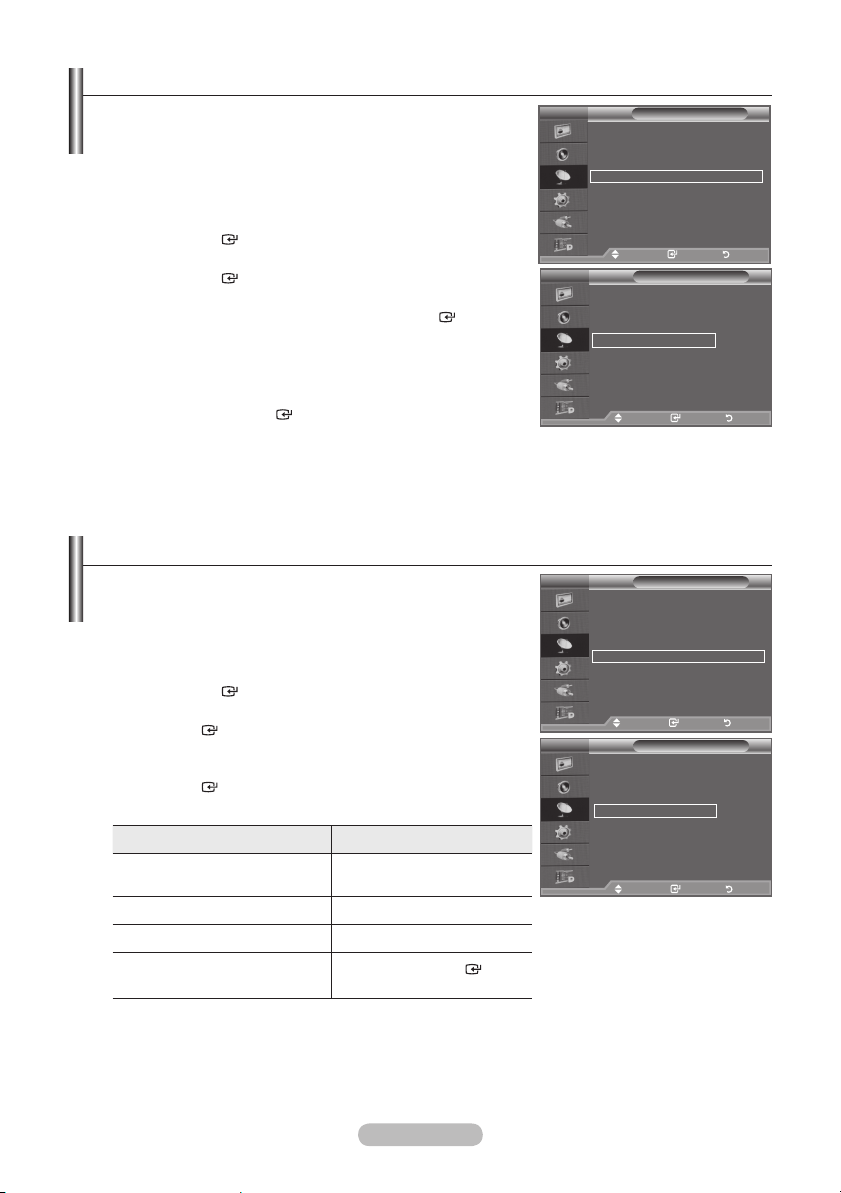
Opgeslagen kanalen rangschikken
Door opgeslagen kanalen te rangschikken, kunt u de
programmanummers van de opgeslagen kanalen wijzigen.
Deze bewerking kan nodig zijn na gebruik van de functie
kanalen automatisch opslaan.
Niet beschikbaar in de modus DTV of externe invoer.
➣
1. Druk op de toets MENU om het menu weer te geven.
Druk op de toets ▲ of ▼ om “Kanaal” te selecteren en druk op▲ of ▼ om “Kanaal” te selecteren en druk op om “Kanaal” te selecteren en druk op
de toets
ENTER
.
2. Druk op de toets ▲ of ▼ om “Sorteren” te selecteren en druk op▲ of ▼ om “Sorteren” te selecteren en druk op om “Sorteren” te selecteren en druk op
de toets
ENTER
.
3. Selecteer het kanaalnummer dat u wenst te wijzigen door op de
toets ▲ of ▼ te drukken. Druk op de toets
Het geselecteerde kanaalnummer en de geselecteerde
➣
ENTER
.
naam worden naar rechts verplaatst.
4. Selecteer het nummer van het programma waarnaar u het
kanaal wilt verplaatsten, door op de toets ▲ of ▼ te drukken.
5. Druk op de toets
ENTER
. Het kanaal wordt naar de nieuwe
positie verplaatst en alle andere kanalen schuiven naargelang
op.
6. Herhaal stap 3 tot en met 5 als u nog een kanaal wilt sorteren.
7. Druk op de toets EXIT om het menu te verlaten.
Kanaalnamen vastleggen
Kanalen krijgen automatisch een naam toegewezen wanneer
kanaalinformatie wordt uitgezonden. U kunt deze namen
wijzigen en nieuwe namen toewijzen.
Niet beschikbaar in de modus DTV of externe invoer.
➣
1. Druk op de toets MENU om het menu weer te geven.
Druk op de toets ▲ of ▼ om “Kanaal” te selecteren en druk op▲ of ▼ om “Kanaal” te selecteren en druk op om “Kanaal” te selecteren en druk op
de toets
ENTER
2. Druk op de toets ▲ of ▼ om “Naam” te selecteren en druk op de▲ of ▼ om “Naam” te selecteren en druk op de om “Naam” te selecteren en druk op de
toets
ENTER
3. Selecteer indien nodig het kanaal waaraan u een nieuwe naam
wilt toewijzen door op de toets ▲ of ▼ te drukken. Druk op de▲ of ▼ te drukken. Druk op de te drukken. Druk op de
toets
ENTER
Het selectievak wordt weergegeven rond om het naamvak.
➣
4.
Gewenste actie Handeling
Een letter, cijfer of symbool
selecteren
Naar de volgende letter gaan Op de toets ► drukken
Naar de vorige letter gaan Op de toets ◄ drukken
De naam bevestigen
.
.
.
Op de toets ▲ of ▼ drukken
Op de toets
ENTER
drukken.
TV
Land :
Automatisch opslaan
Handm. opslaan
Kanaalbeheer
Sorteren
Naam
Fijnafstemming
LNA : Uit
Verpl. Enter Terug
TV
Prog. Kanaal Naam
0 C--
1 C23
2 C16
3 C3
4 S1
s
Verpl. Enter Terug
TV
Land :
Automatisch opslaan
Handm. opslaan
Kanaalbeheer
Sorteren
Naam
Fijnafstemming
LNA : Uit
Verpl. Enter Terug
TV
Prog. Kanaal Naam
0 C-- -----
1 C23 -----
2 C16 ----3 C3 ----4 S1 ---- s
Verpl. Enter Terug
Kanaal
Sorteren
Kanaal
Naam
Ver. Koninkrijk
Ver. Koninkrijk
De volgende tekens zijn beschikbaar: de letters van het alfabet (A~Z) / cijfers (0~9) / speciale
➣
tekens (+, -, *, /, spatie)
5. Herhaal stap 3 en 4 voor elk kanaal waaraan u een nieuwe naam wilt toewijzen.
6. Druk op de toets EXIT om het menu te verlaten.
Nederlands - 15
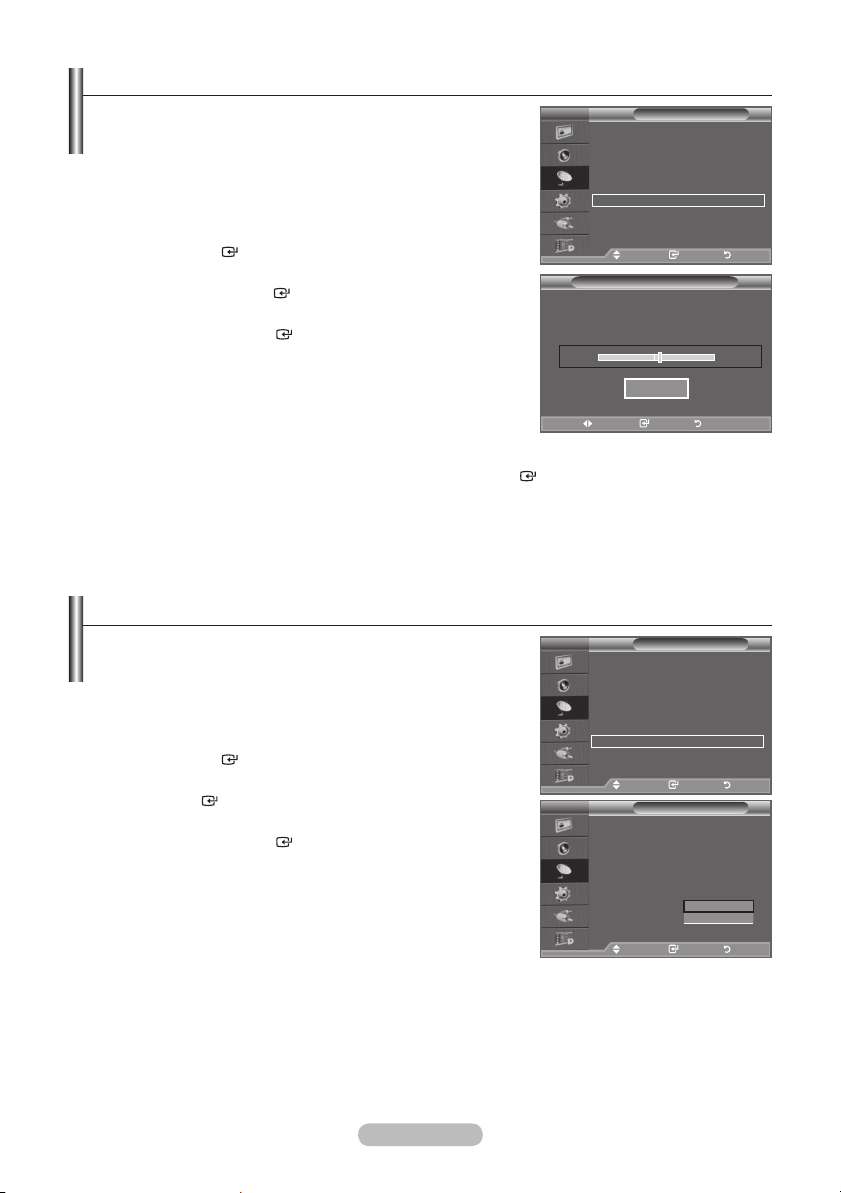
Kanalen jn afstemmen
U kunt kanalen handmatig nauwkeurig instellen voor een
optimale ontvangst.
Niet beschikbaar in de modus DTV of externe invoer.
➣
1. Gebruik de cijfertoetsen om direct het kanaal te selecteren dat u
jner wilt instellen.
2. Druk op de toets MENU om het menu weer te geven.
Druk op de toets ▲ of ▼ om “Kanaal” te selecteren en druk op
de toets
ENTER
.
3. Druk op de toets ▲ of ▼ om “Fijnafstemming” te selecteren en
druk op de toets
ENTER
.
4. Druk op de toets ◄ of ► om de jnafstemming aan te passen.
Druk op de toets
ENTER
.
5. Druk op de toets EXIT om het menu te verlaten.
Opgeslagen kanalen die handmatig jner zijn bijgesteld, zijn
➣
gemarkeerd met een asterisk “*” rechts van het kanaalnummer
in de kanaalbalk. Het kanaalnummer wordt nu rood
weergegeven.
Als u de jnafstemming wilt herstellen, selecteert u “Reset”
➣
door op de toets ▲ of ▼. Druk vervolgens op de toets
ENTER
.
LNA (Low Noise Amplier)
Als het TV-signaal zwak is, kunt u de ontvangst verbeteren
met de LNA-functie. (Een ruisvrije versterker versterkt het
inkomende signaal).
Niet beschikbaar in de modus DTV of externe invoer.
➣
1. Druk op de toets MENU om het menu weer te geven.
Druk op de toets ▲ of ▼ om “Kanaal” te selecteren en druk op
de toets
ENTER
2. Druk op de toets ▲ of ▼ om “LNA” te selecteren en druk op de
toets
ENTER
3. Druk op de toets ▲ of ▼ om “Aan” of “Uit” te selecteren.
Druk op de toets
4. Druk op de toets EXIT om het menu te verlaten.
.
.
ENTER
.
TV
Land :
Automatisch opslaan
Handm. opslaan
Kanaalbeheer
Sorteren
Naam
Fijnafstemming
LNA : Uit
Verpl. Enter Terug
P 1
Instellen Opslaan Terug
TV
Land :
Automatisch opslaan
Handm. opslaan
Kanaalbeheer
Sorteren
Naam
Fijnafstemming
LNA : Uit
Verpl. Enter Terug
TV
Land :
Automatisch opslaan
Handm. opslaan
Kanaalbeheer
Sorteren
Naam
Fijnafstemming
LNA : Off
Verpl. Enter Terug
Kanaal
Fijnafstemming
Reset
Kanaal
Kanaal
Ver. Koninkrijk
0
Ver. Koninkrijk
Ver. Koninkrijk
Uit
Aan
Nederlands - 16
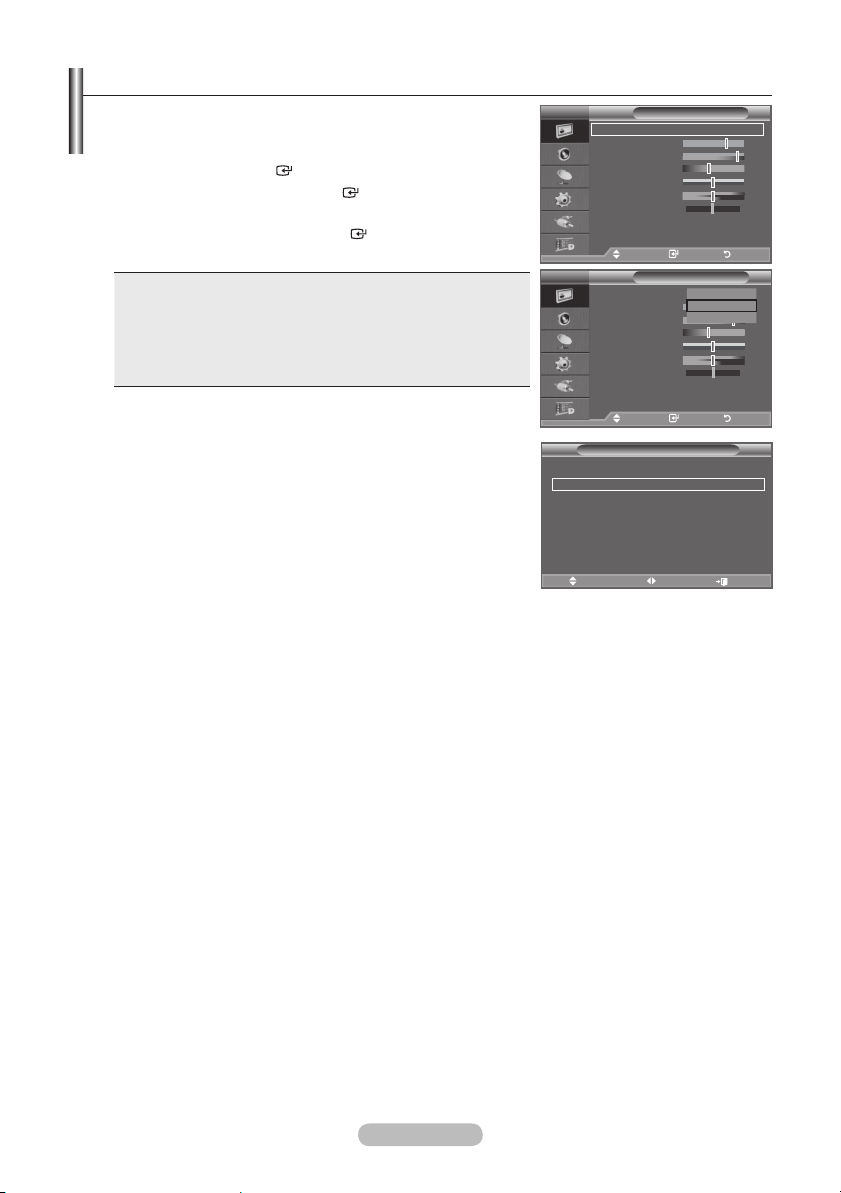
De beeldstandaard wijzigen
U kunt het beeld selecteren dat het beste overeenkomt met uw
wensen.
1. Druk op de toets MENU om het menu weer te geven.
Druk op de toets
2. Druk nogmaals op de toets
3. Druk op de toets ▲ of ▼ om het gewenste beeldeffect te
selecteren. Druk op de toets
4. Druk op de toets EXIT om het menu te verlaten.
Dynamisch: hiermee stelt u het beeld in voor hoge denitie
Standaard: hiermee stelt u het beeld in voor optimale
Film: hiermee stelt u het beeld in voor een comfortabele
De beeldmodus moet u apart instellen voor elke ingangsbron.
➣
Eenvoudig in te stellen
1. Druk op de toets TOOLS op de afstandsbediening.
2. Druk op de toets ▲ of ▼ om “Beeldmodus” te selecteren.
3. Druk op de toets ◄ of ► om de gewenste beeldmodus te
selecteren.
4. Druk op EXIT of TOOLS om af te sluiten.
ENTER
om “Beeld” te selecteren.
ENTER
ENTER
om “Modus” selecteren.
.
in een lichte ruimte.
weergave in een normale omgeving.
weergave in een donkere ruimte.
TV
Modus : Standaard
Verlichting 7
Contrast 95
Helderheid 45
Scherpte 50
Kleur 50
Tint G50 R50
Detailed Settings
sMeer
Verpl. Enter Terug
TV
Modus : Standard
Verlichting 7
Contrast 95
Helderheid 45
Scherpte 50
Kleur 50
Tint G50 R50
Detailed Settings
sMeer
Verpl. Enter Terug
Anynet+ (HDMI-CEC)
Beeldmodus ◄ Standaard ►
Geluidmodus : Aangepast
Slaaptimer : Uit
SRS TS XT : Uit
Spaarstand : Uit
Dual I-II : Mono
Verpl. Instellen Sluiten
Extra
Beeld
Beeld
Dynamic
Standard
Movie
Nederlands - 17
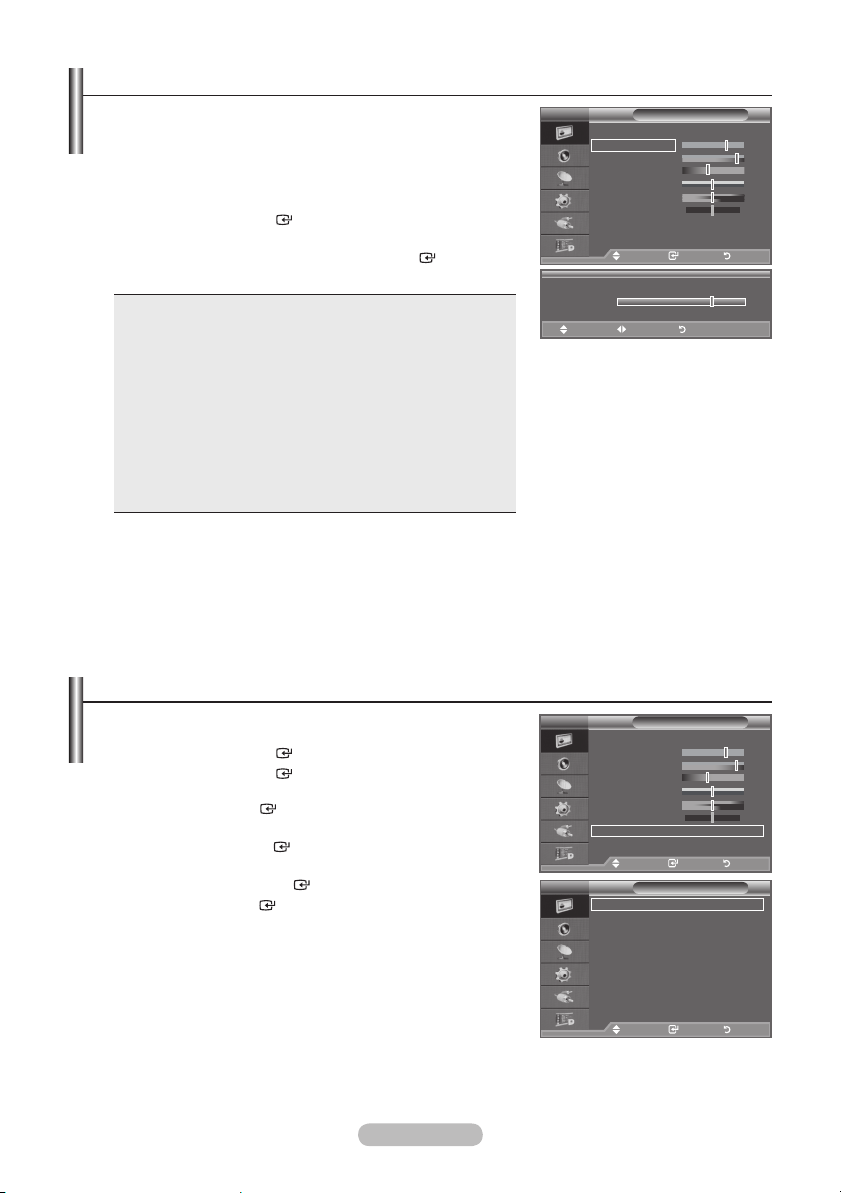
Aangepast beeld instellen
De TV heeft verschillende instellingen waarmee u de
beeldkwaliteit kunt regelen.
1. Als u het gewenste beeldeffect wilt selecteren, volgt u de
instructies 1 tot en met 3 onder “De beeldstandaard aanpassen”.
(op pagina 17)
2. Druk op de toets ▲ of ▼ om een bepaald item te selecteren.▲ of ▼ om een bepaald item te selecteren. om een bepaald item te selecteren.
Druk op de toets
ENTER
.
3. Druk op de toets ◄ of ► om de waarde van een bepaald item te
verhogen of verlagen. Druk op de toets
ENTER
.
4. Druk op de toets EXIT om het menu te verlaten.
Verlichting: de helderheid van het scherm aanpassen
door de helderheid van de LCD-achtergrondverlichting aan
te passen(0~10).
Contrast: hiermee past u het verschil tussen licht en
donker van objecten op de achtergrond aan.
Helderheid: hiermee past u de helderheid van het gehele
scherm aan.
Scherpte: hiermee past u de randen van objecten aan
door ze scherper of vager te maken.
Kleur: hiermee past u de kleuren aan door ze lichter of
donkerder te maken.
Tint: hiermee past u de kleuren van objecten aan door ze
roder of groener te maken voor een natuurlijk effect.
➣
De aangepaste waarden worden opgeslagen overeenkomstig de geselecteerde beeldmodus.
➣
In de PC-modus kunt u alleen de “Verlichting”, “Contrast" en “Helderheid” aanpassen.
➣
In de modi Analoge TV, AV en S-Video van het PAL-systeem kunt u de functie "Tint" niet gebruiken.
➣
U kunt de standaard-beeldinstellingen herstellen door “Reset” te selecteren. (Zie “De standaardbeeldinstellingen herstellen” op pagina 19)
➣
De hoeveelheid verbruikte energie kan sterk worden verminderd als de helderheid van het beeld
wordt teruggebracht. Zo worden de algemene verbruikskosten ook lager.
TV
Modus : Standaard
Verlichting 7
Contrast 95
Helderheid 45
Scherpte 50
Kleur 50
Tint G50 R50
Detailinstellingen
sMeer
Verpl. Enter Terug
▲
Verlichting
▼
Verpl. Instellen Terug
Beeld
7
Gedetailleerde beeldinstellingen congureren
U kunt zelf kiezen welke kleurtint u het prettigst vindt.
1. Druk op de toets MENU om het menu weer te geven.
Druk op de toets
2. Druk op de toets
ENTER
ENTER
om “Beeld” te selecteren.
om “Modus” te selecteren.
Druk op ▲ of ▼ om “Standaard” of “Film” te selecteren druk
vervolgens op
ENTER
.
3. Druk op de toets ▲ of ▼ om “Detailinstellingen” te selecteren en
druk op de toets
ENTER
.
4. Selecteer de gewenste optie door op de toets ▲ of ▼ te drukken▲ of ▼ te drukken te drukken
en druk op de toets
5.
Druk op de toets ENTER wanneer u tevreden bent met de instelling.
ENTER
.
6. Druk op de toets EXIT om het menu te verlaten.
➣
“Detailinstellingen” is beschikbaar in de modi “Standaard” of “Film”.
➣
In de PC-modus kunt u in de “Detailinstellingen” alleen
wijzigingen aanbrengen voor “Dynamisch contrast”, “Gamma”
en “Witbalans”.
♦
Zwartaanpassing: Uit/Laag/Middel/Hoog
U kunt direct het zwartniveau op het scherm selecteren om de
schermdiepte aan te passen.
♦
Dynamisch contrast: Uit/Laag/Middel/Hoog
U kunt het schermcontrast aanpassen zodat u een optimaal contrast verkrijgt.
Nederlands - 18
TV
Modus : Standaard
Verlichting 7
Contrast 95
Helderheid 45
Scherpte 50
Kleur 50
Tint G50 R50
Detailinstellingen
sMeer
Verpl. Enter Terug
TV
Zwartaanpassing : Uit
Dynamisch contrast
Gamma : 0
Kleurruimte
Witbalans
Huidkleur : 0
Randverbetering
xvYCC
Verpl. Enter Terug
Beeld
Detailinstellingen
: Middel
:
Aangepast
: Aan
: Uit

Gamma: -3~ +3
♦
U kunt de kleurintensiteit van de basiskleuren (rood, groen, blauw) aanpassen.
Druk op de toets ◄ of ► totdat u de optimale instelling hebt bereikt.
Kleurruimte: Auto/Eigen/Aangepast
♦
Kleurruimte is een kleurenmatrix opgebouwd uit “Rood”, “Groen” en “Blauw”.
Selecteer uw favoriete kleurruimte voor natuurgetrouwe kleuren.
♦ Auto: met de optie auto kleurruimte worden automatisch de meest natuurlijke kleurtonen
ingesteld op basis van programmabronnen.
♦ Eigen: de optie eigen kleurruimte biedt diepe en rijke kleurtonen.
♦ Aangepast: het kleurbereik wordt automatisch aangepast aan uw voorkeur.
De kleurruimte aanpassen
➣
Kleur: Rood/Groen/Blauw/Geel/Cyaan/Magenta
Hiermee kunt u de kleuren aanpassen aan uw voorkeuren.
“Kleur” is beschikbaar wanneer “Kleurruimte” is ingesteld op “Aangepast”.
Druk op ▲ of ▼ om “Rood”, “Groen”, “Blauw”, “Geel”, “Cyaan” of “Magenta” te selecteren.
Druk op de toets
ENTER
.
Rood/Groen/Blauw: in “Kleur” kunt u de RGB-waarden voor de geselecteerde kleur aanpassen.
Druk op ▲ of ▼ om “Rood”, “Groen” of "Blauw" te selecteren en te wijzigen
Druk op de toets
ENTER
.
Druk op ◄ of ► om de waarde van een bepaald item te verhogen of verlagen. Druk op de toets
ENTER
.
Reset: de standaardwaarde voor de kleurruimte herstellen.
Witbalans: R-basis/G-basis/B-basis/R-niveau/G-niveau/B-niveau/Reset
♦
U kunt de kleurtemperatuur aanpassen voor natuurlijkere beeldkleuren.
R-basis/G-basis/B-basis/R-niveau/G-niveau/B-niveau: als u de waarde van de aanpassing wijzigt,
wordt het aangepaste scherm vernieuwd.
Selecteer de gewenste optie door op de toets ▲ of ▼ te drukken en druk op de toets
ENTER
.
Druk op de toets ◄ of ► totdat u de optimale instelling hebt bereikt.
Reset: de fabrieksinstellingen van de aangepaste witbalans worden hersteld.
Huidkleur: -15 ~ +15
♦
U kunt de roze tinten in het beeld benadrukken.
Druk op de toets ◄ of ► totdat u de optimale instelling hebt bereikt.
Als u de waarde van de aanpassing wijzigt, wordt het aangepaste scherm vernieuwd.
➣
Randverbetering: Uit/Aan
♦
U kunt randen van objecten benadrukken in het beeld.
xvYCC: Uit/Aan
♦
Door de xvYCC modus in te stellen op Aan worden details en kleurruimte vergroot wanneer u naar
lms kijkt vanaf een extern apparaat (zoals een dvd-speler) dat is aangesloten op de HDMI of
Component IN-aansluitingen. U moet de Beeldmodus instellen op Film om van deze functie gebruik te
kunnen maken.
Alleen beschikbaar in voor "HDMI" en "Component" in de modus "Film".
➣
Als de functie xvYCC is ingeschakeld, kan PIP niet worden geselecteerd.
➣
De standaard-beeldinstellingen herstellen
U kunt terugkeren naar de standaard fabrieksinstellingen.
1. Als u het gewenste beeldeffect wilt selecteren, volgt u de
instructies 1 tot en met 3 onder “De beeldstandaard aanpassen”
(op pagina 17).
2. Druk op de toets ▲ of ▼ om “Reset” te selecteren en druk op de
toets
ENTER
.
3. Druk op de toets ▲ of ▼ om “OK” of “Annuleren” te selecteren.
Druk op de toets
ENTER
.
4. Druk op de toets EXIT om het menu te verlaten.
“Reset” wordt ingesteld voor elke beeldmodus.
➣
Nederlands - 19
TV
Meer
Afbeeldingsopties
Reset : OK
Verpl. Enter Terug
Beeld
OK
Annuleren
